Как удалить сообщество или группу во «ВКонтакте»: пошаговая инструкция
Детально рассказываем, как удалить сообщество на разных устройствах. Делимся альтернативными способами избавиться от ненужной группы.


Группы или сообщества во «ВКонтакте» — один из способов продвигать услуги, привлекать аудиторию и взаимодействовать с ней. Но бывают случаи, когда группу нужно удалить — если она, например, перестала быть актуальной.
Создать группу «ВКонтакте» — дело двух минут. Это делается одной кнопкой. А вот удаление занимает гораздо больше времени. О том, как удалить группу быстро и правильно, читайте в этой инструкции.
Материал будет полезен SMM-менеджерам, маркетологам, другим диджитал-специалистам, а также обычным пользователям, которые хотят избавиться от ненужных сообществ.
- Как удалить сообщество во «ВКонтакте» с компьютера
- Как удалить сообщество во «ВКонтакте» с телефона
- Можно ли восстановить сообщество во «ВКонтакте»
- Альтернативные способы избавиться от группы во «ВКонтакте»
- Как узнать больше о работе с «ВКонтакте»
ВАЖНО!
Удалить сообщество во «ВКонтакте» может только его владелец — как правило, человек, который его создал. У других руководителей — например, администраторов, модераторов, редакторов — такой возможности нет. Чтобы узнать, владеете вы сообществом или нет, нужно зайти в него и нажать «Управление» → «Подписчики» → «Руководители». Появится список руководителей и их роли.
Как удалить сообщество во «ВКонтакте» с компьютера
Удалить сообщество во «ВКонтакте» с компьютера можно за четыре шага.
Шаг 1. Перевести публичную страницу в группу
Во «ВКонтакте» существует два вида сообществ: публичные страницы (паблики) и группы. Записи на стену паблика могут добавлять только администраторы и редакторы. В группах функция публикации записей доступна всем — в том числе подписчикам.
Если вы пытаетесь удалить публичную страницу, для начала нужно сделать её группой. Если ваше сообщество уже в формате группы, этот шаг можно пропустить.
Перейдите во вкладку «Сообщества», нажмите «Управление» и выберите нужное сообщество.
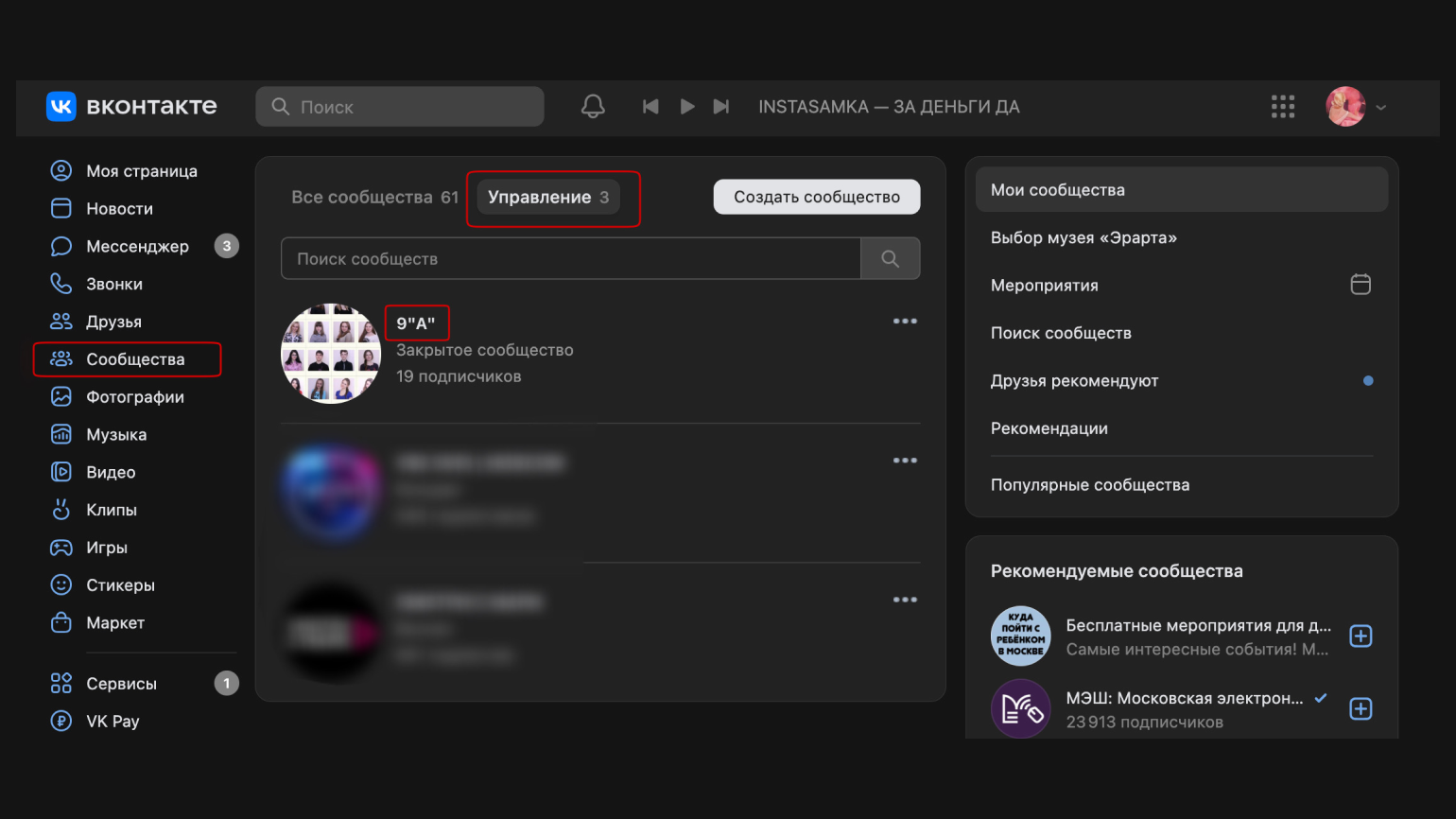
Скриншот: «ВКонтакте» / Skillbox Media
В правом верхнем меню на странице сообщества наведите курсор на кнопку «Ещё» и выберите «Перевести в группу».
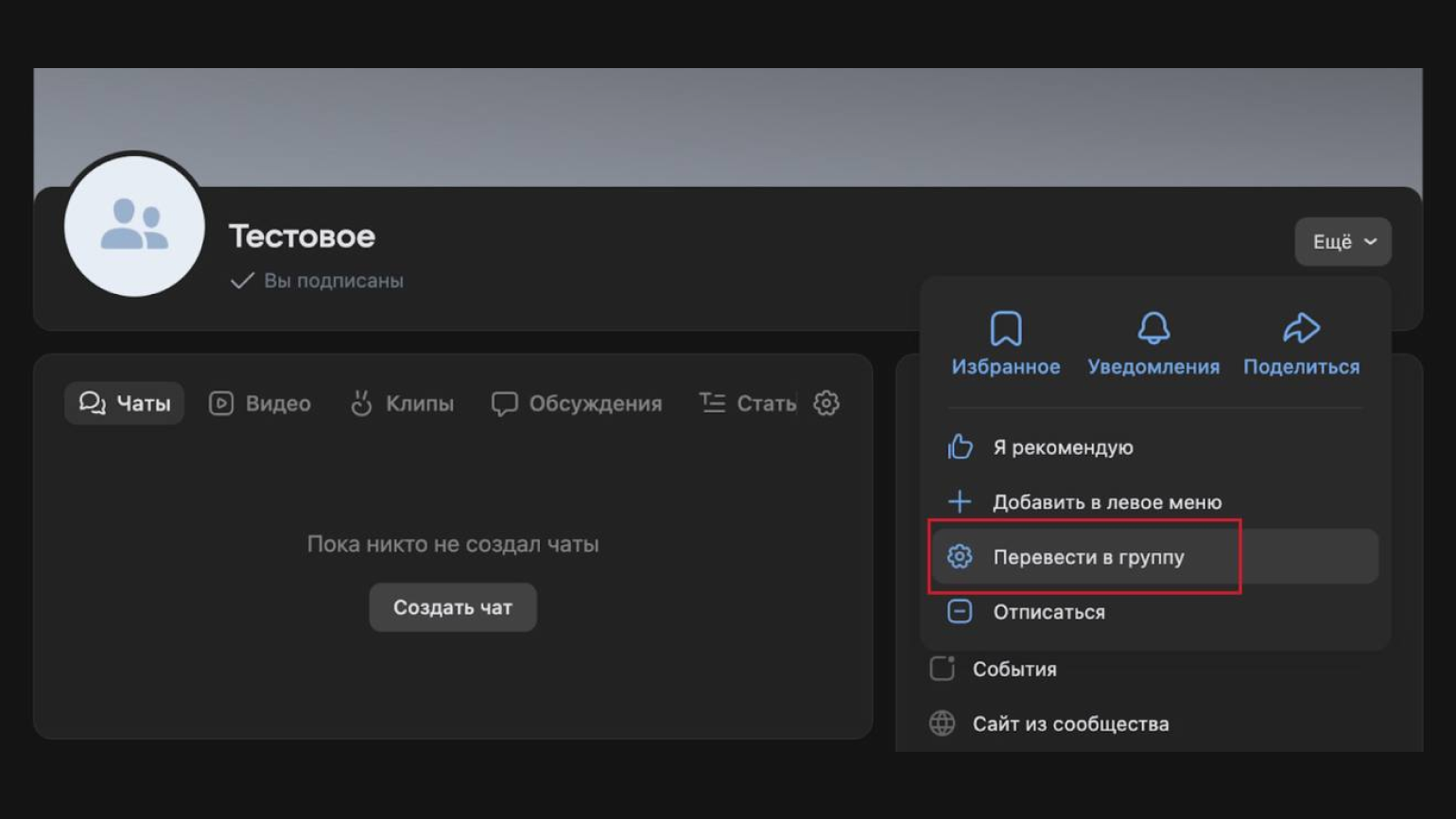
Скриншот: «ВКонтакте» / Skillbox Media
Появится окно с предупреждением. Ознакомьтесь с изменениями, которые произойдут после смены вида сообщества, и нажмите кнопку «Перевести в группу».
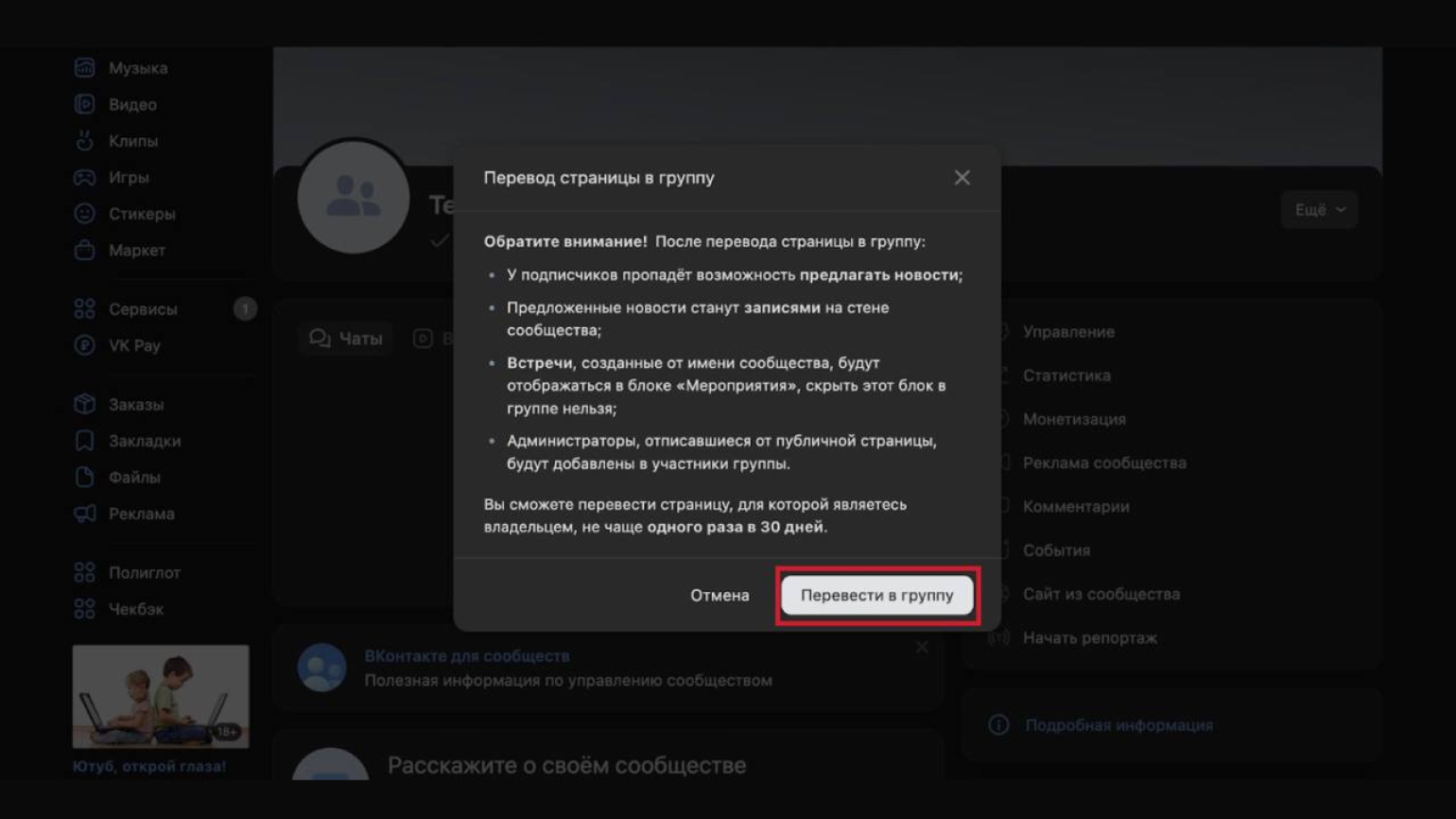
Скриншот: «ВКонтакте» / Skillbox Media
После этого нужно подтвердить перевод страницы в группу (или передумать и оставить всё как было).
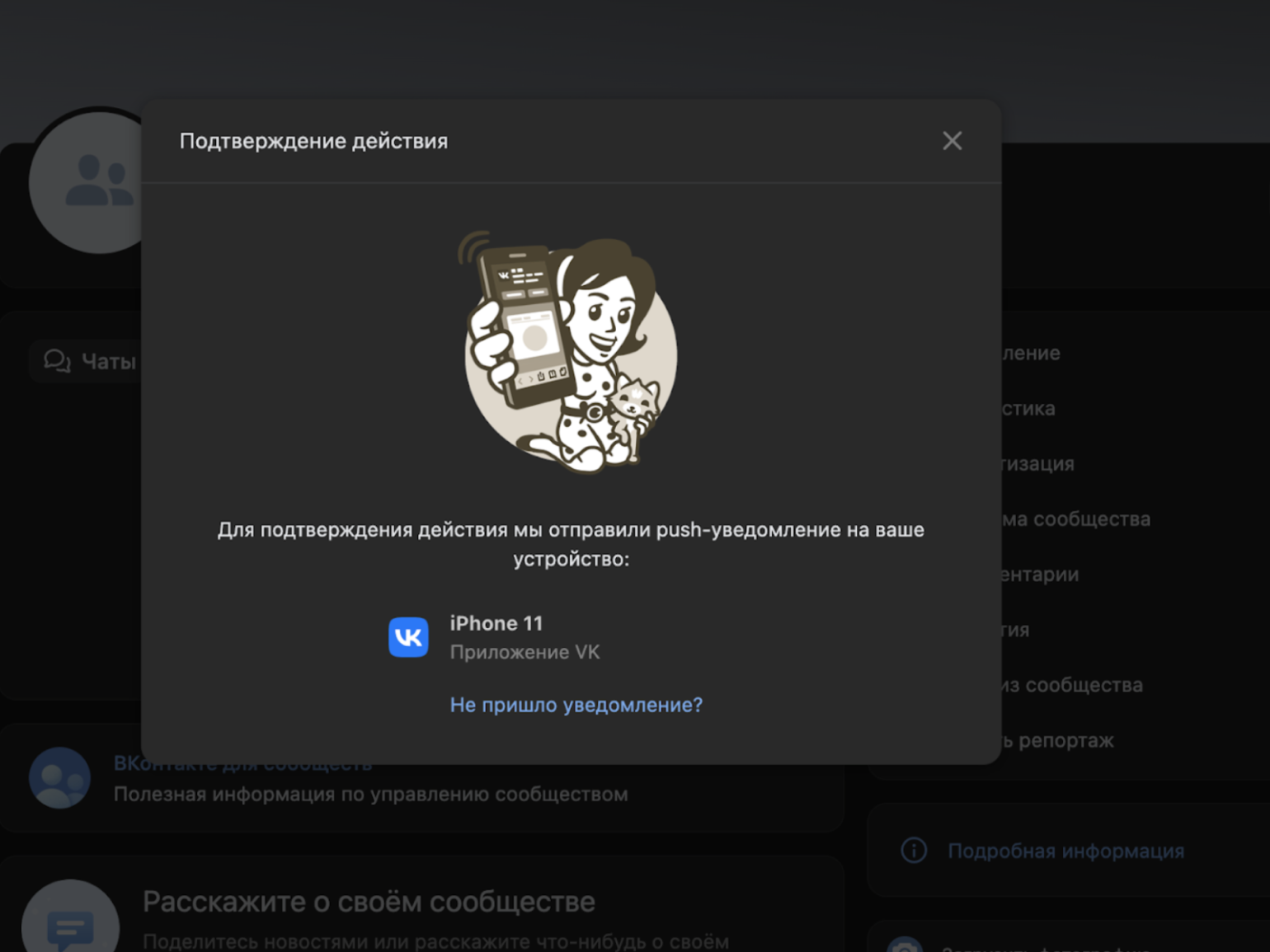
Скриншот: «ВКонтакте» / Skillbox Media
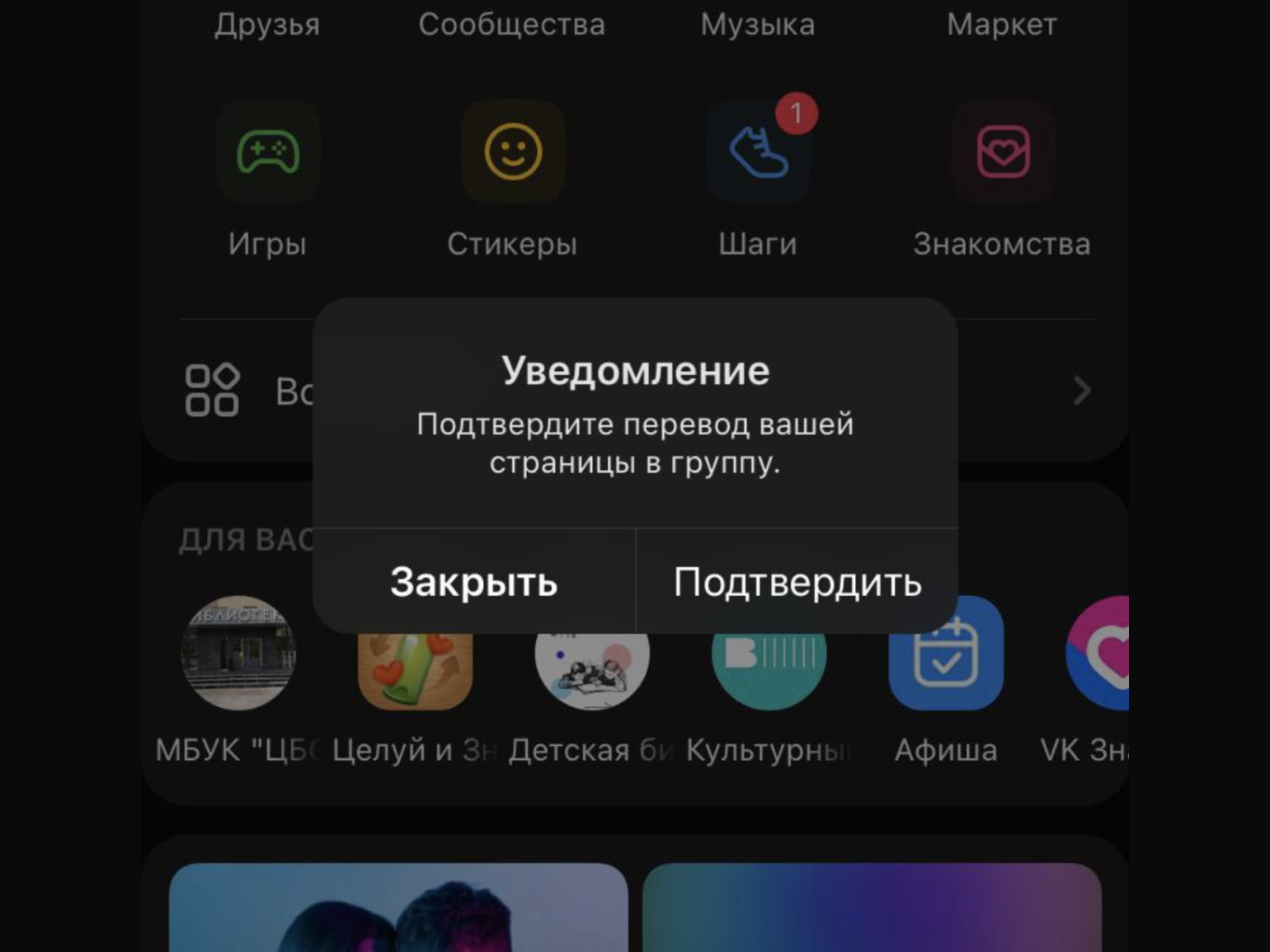
Скриншот: «ВКонтакте» / Skillbox Media
Готово! Паблик стал группой.
Шаг 2. Изменить тип группы
Группы во «ВКонтакте» бывают трёх типов:
- Открытая — стать её участником могут все желающие.
- Частная — попасть в неё можно только по приглашению руководителей.
- Закрытая — можно присоединиться к числу её подписчиков по приглашению руководителей или подать заявку на вступление и дождаться подтверждения.
Перед удалением группы нужно сделать её недоступной для всех — то есть сменить открытый тип на частный или закрытый. Сделать это просто: на странице группы в меню справа выберите «Управление».
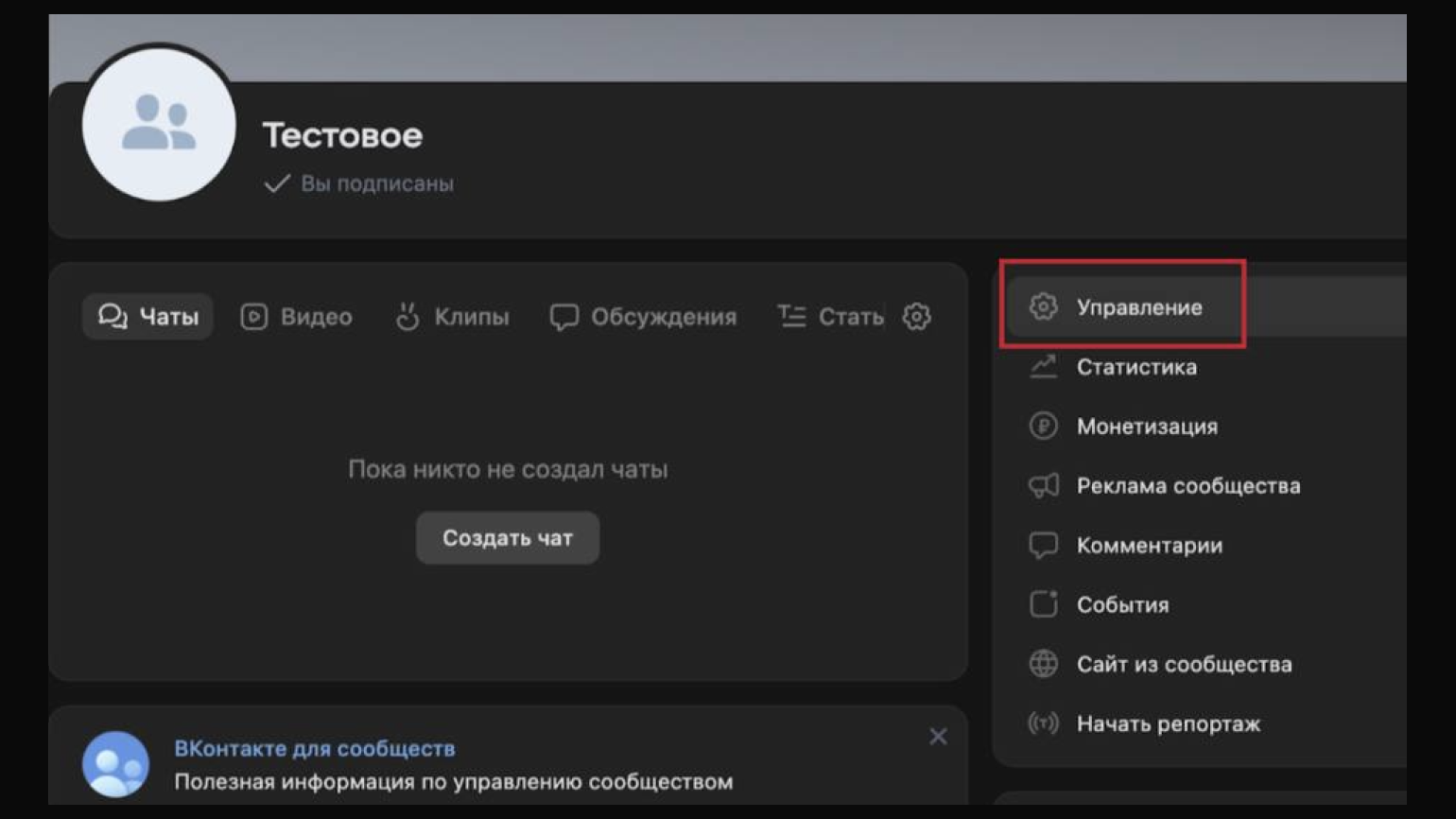
Скриншот: «ВКонтакте» / Skillbox Media
Откроется страница «Основная информация» с настройками группы. Нужно нажать «Тип сообщества» → «Открытое», а затем выбрать один из вариантов: «Закрытое» или «Частное».
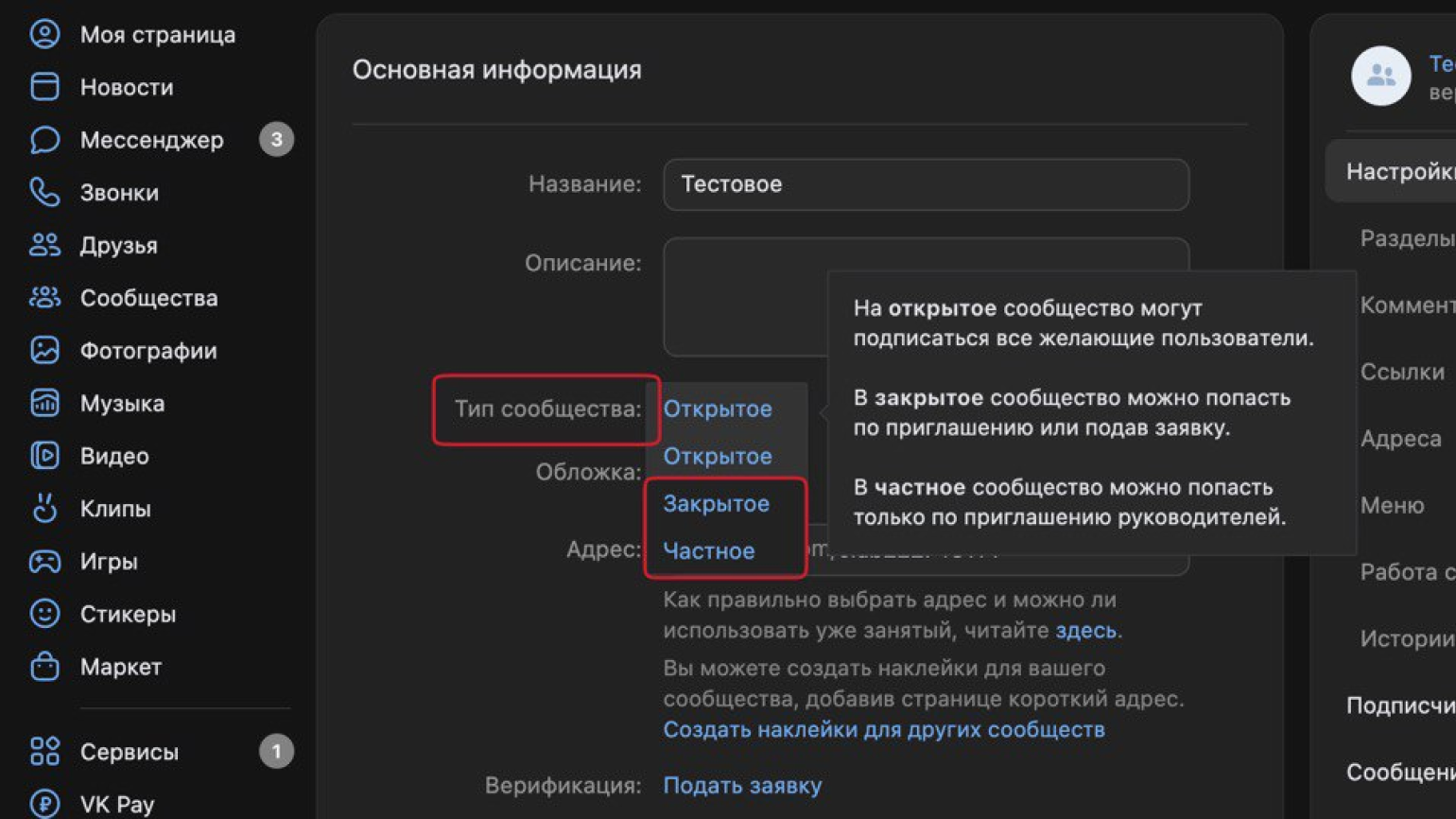
Скриншот: «ВКонтакте» / Skillbox Media
Не забудьте сохранить внесённые изменения.
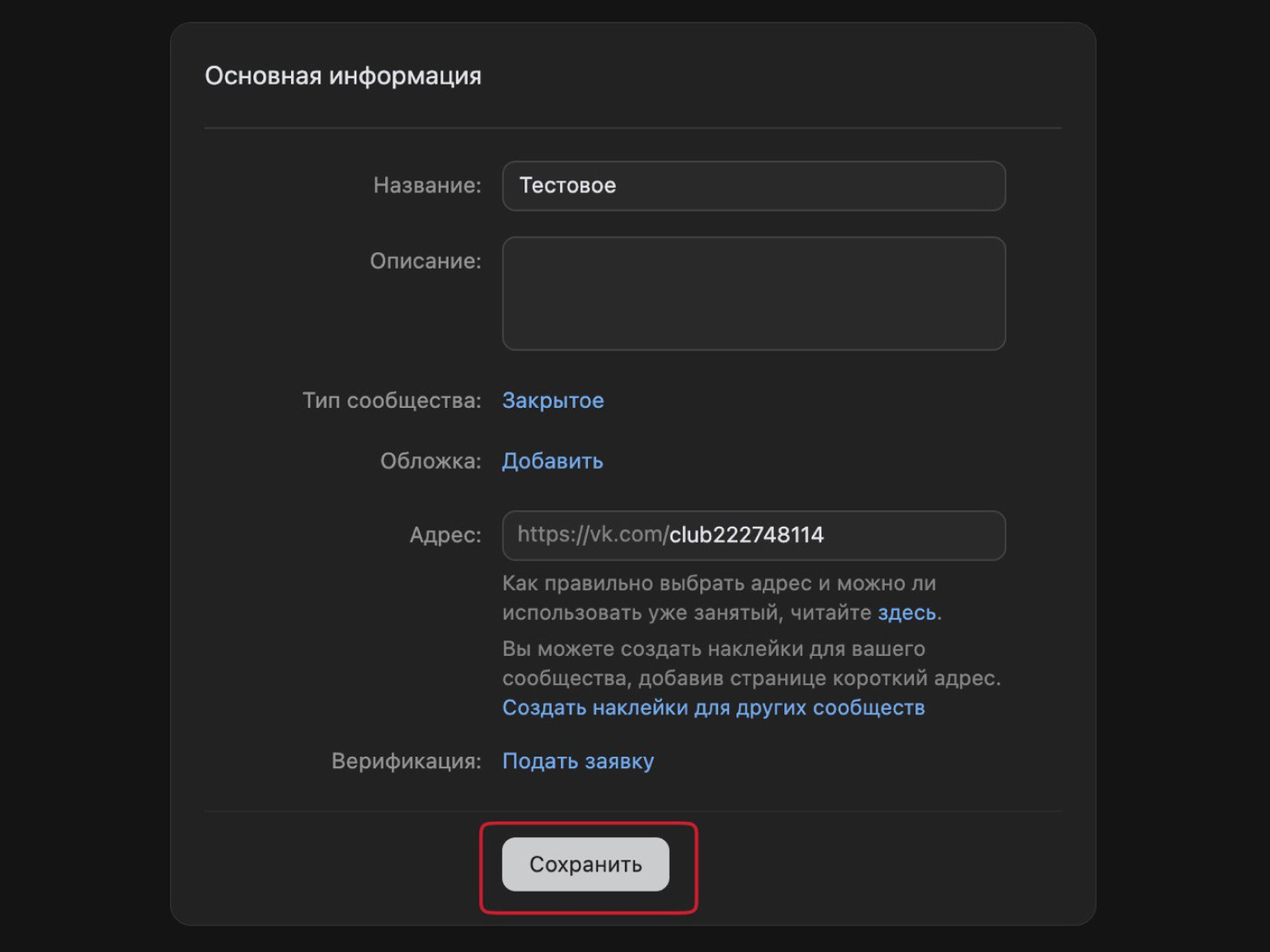
Скриншот: «ВКонтакте» / Skillbox Media
Шаг 3. Удалить весь контент и участников
Во «ВКонтакте» нет функции автоматической очистки сообщества от контента и участников при его удалении. Поэтому делать это придётся вручную. Если в группе много контента и подписчиков, то и времени потребуется немало.
Удалить посты. Прокрутите страницу сообщества до его записей. У каждого поста нужно навести курсор на три точки справа от него и выбрать первую команду — «Удалить запись».
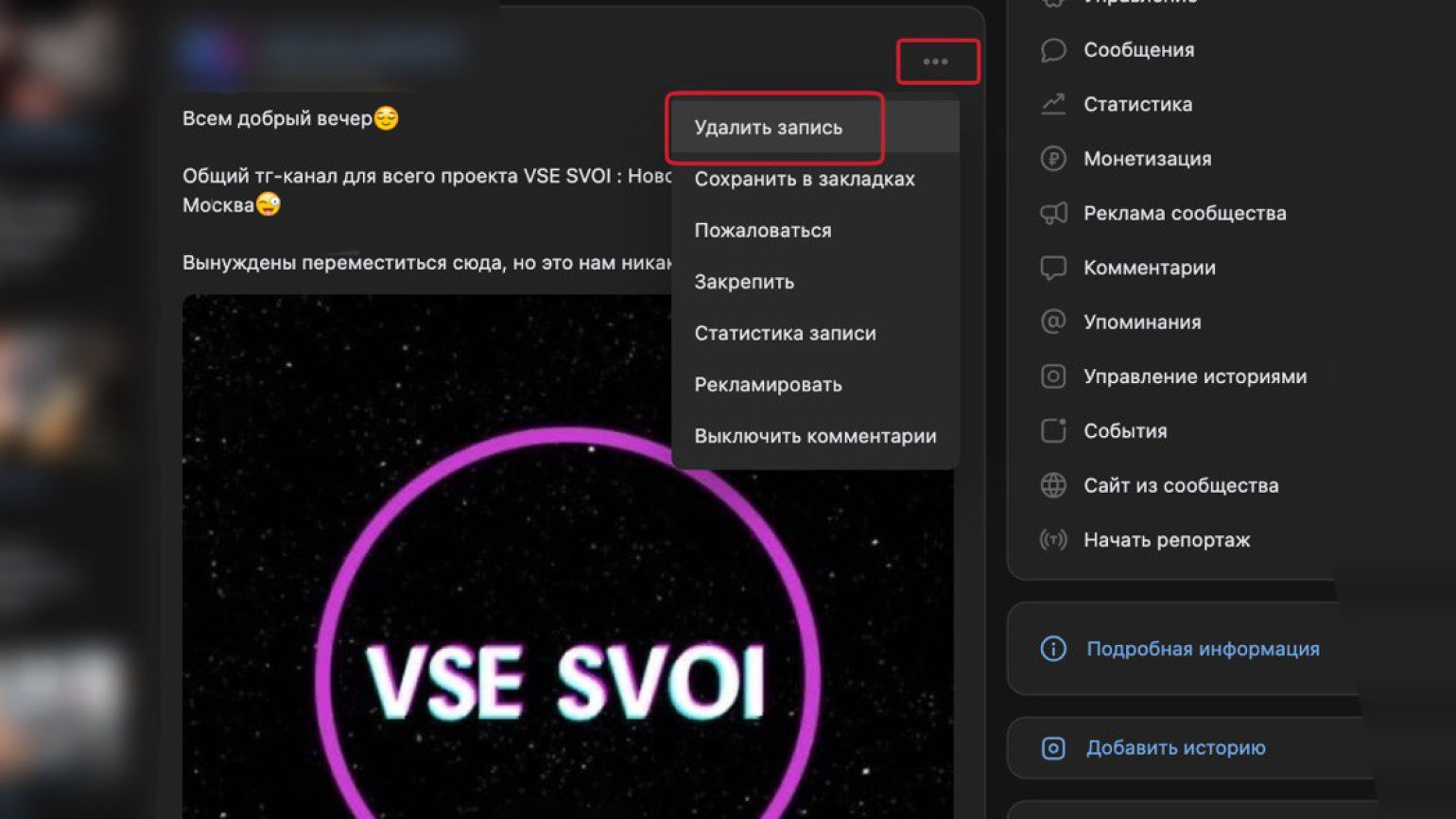
Скриншот: «ВКонтакте» / Skillbox Media
Удалить видеозаписи. На странице группы под её названием и главным фото выберите раздел «Видео» и «Показать все».
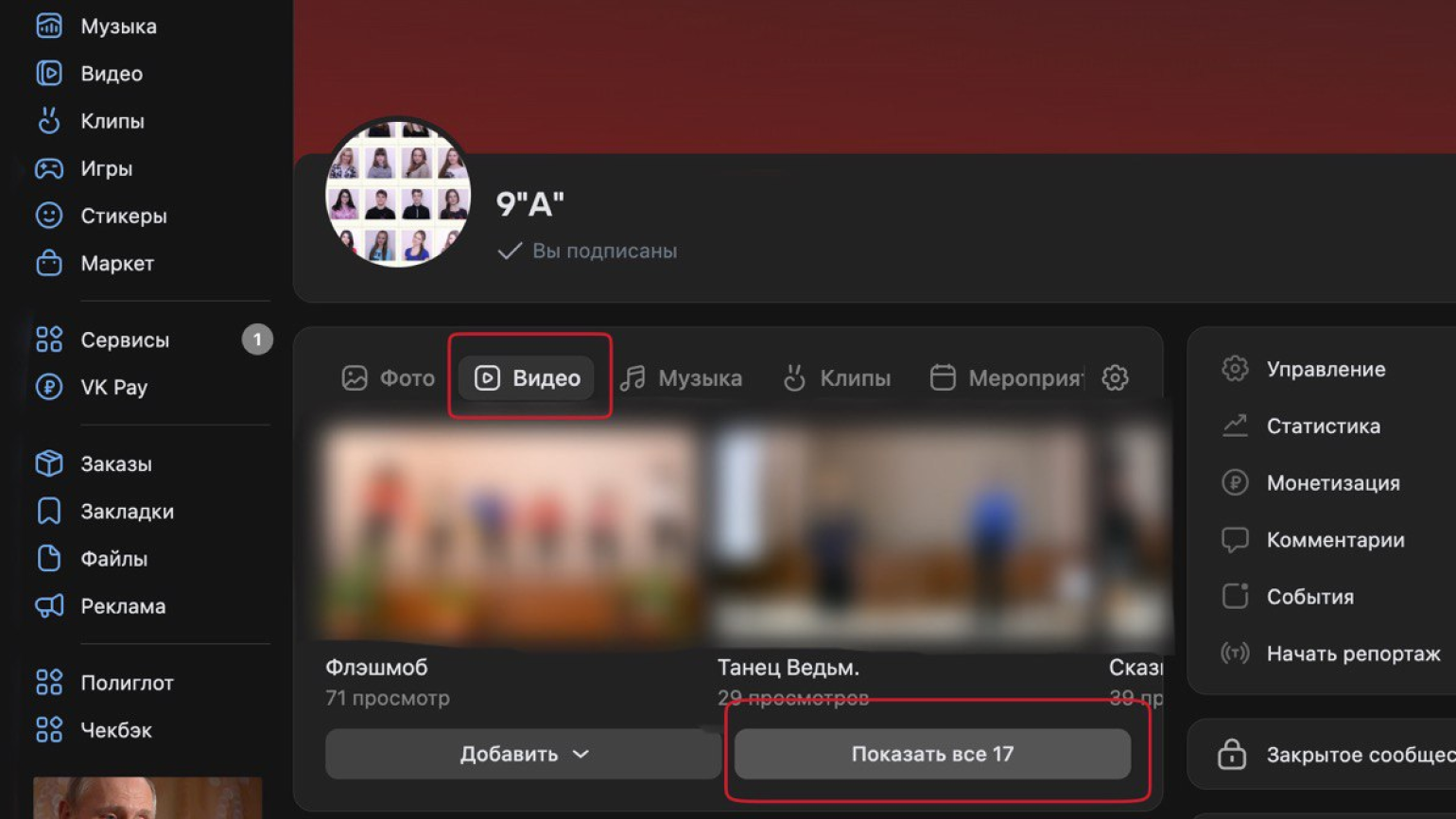
Скриншот: «ВКонтакте» / Skillbox Media
Откроется сервис «VK Видео». Наведите курсор на ролик и нажмите на крестик — видео удалится.
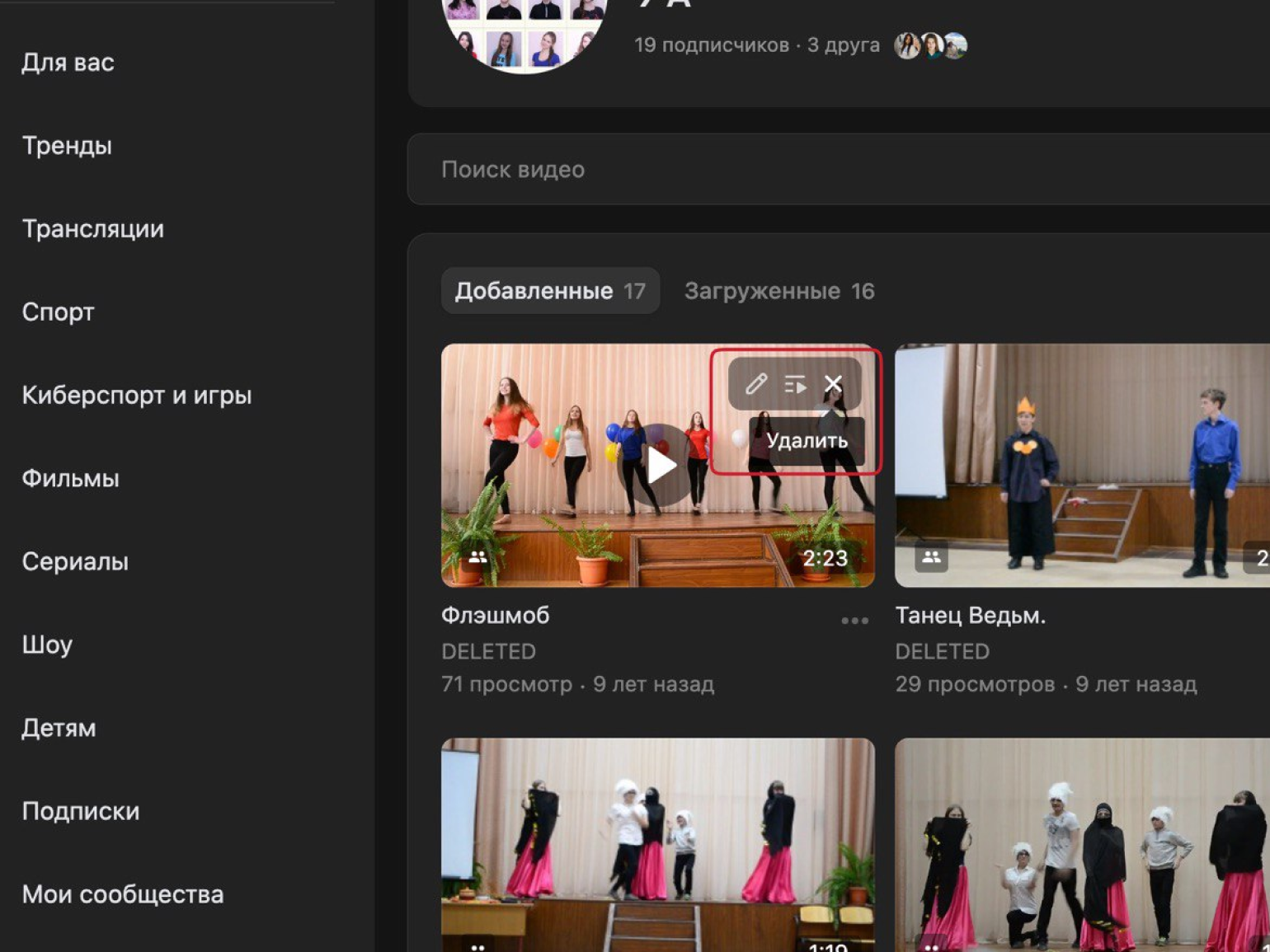
Скриншот: «ВКонтакте» / Skillbox Media
Удалить фотографии. Во «ВКонтакте» есть функция удаления целого альбома с изображениями. Для этого на главной странице сообщества перейдите ко всем фото.
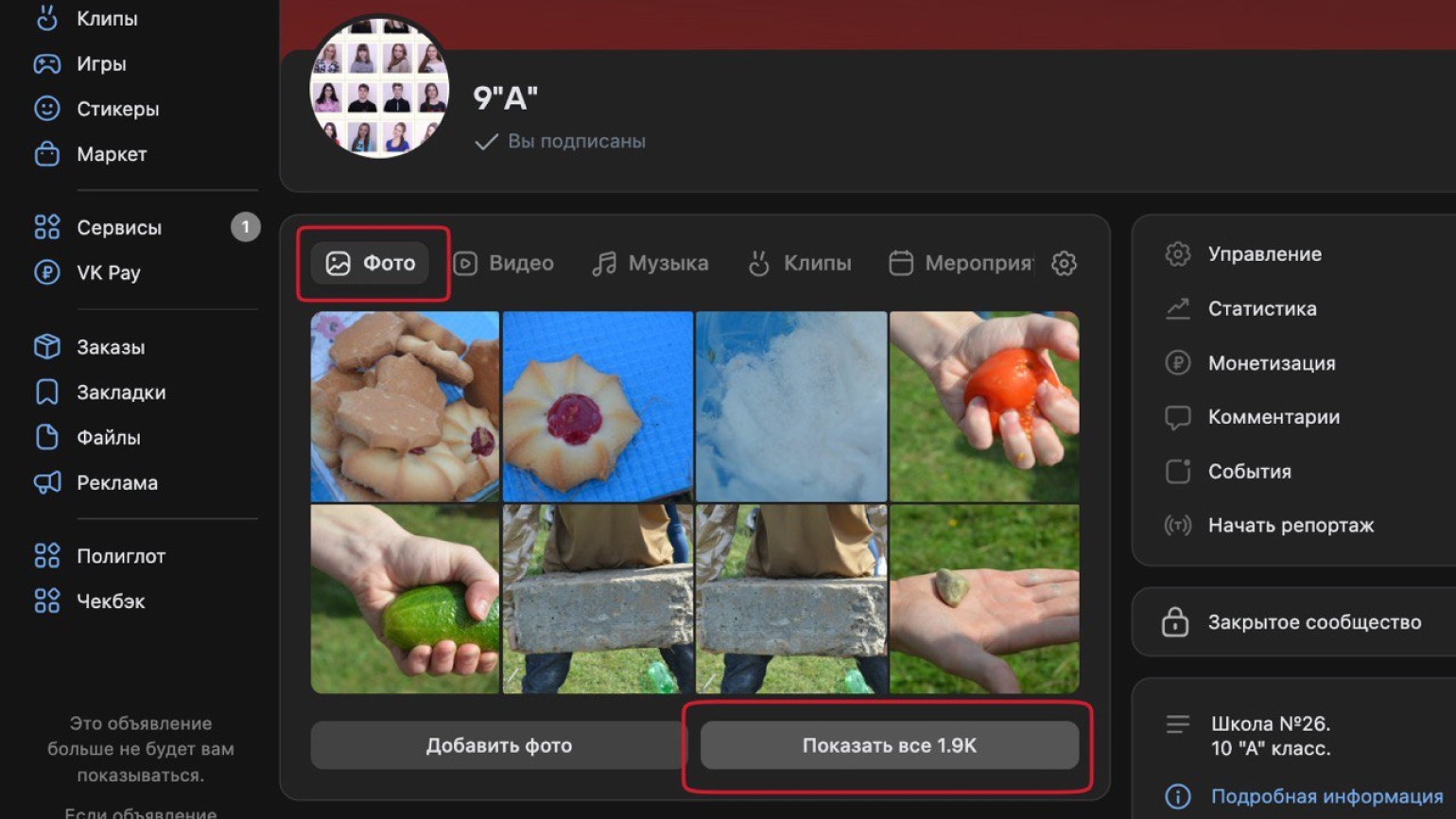
Скриншот: «ВКонтакте» / Skillbox Media
Наведите курсор на нужный альбом и нажмите на кисточку «Редактировать альбом».
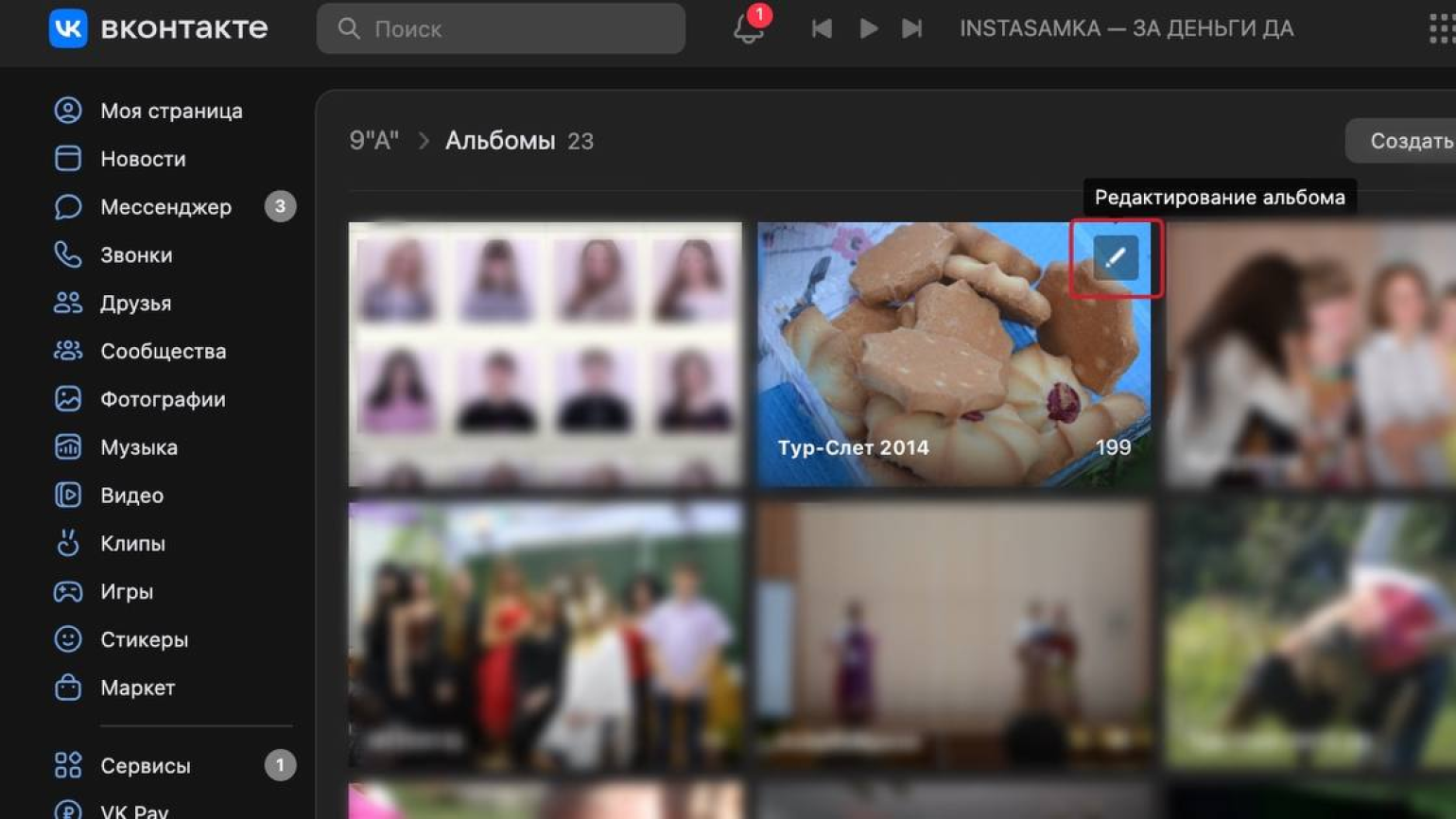
Скриншот: «ВКонтакте» / Skillbox Media
На странице редактирования альбома нужно нажать кнопку «Удалить альбом» и подтвердить действие.
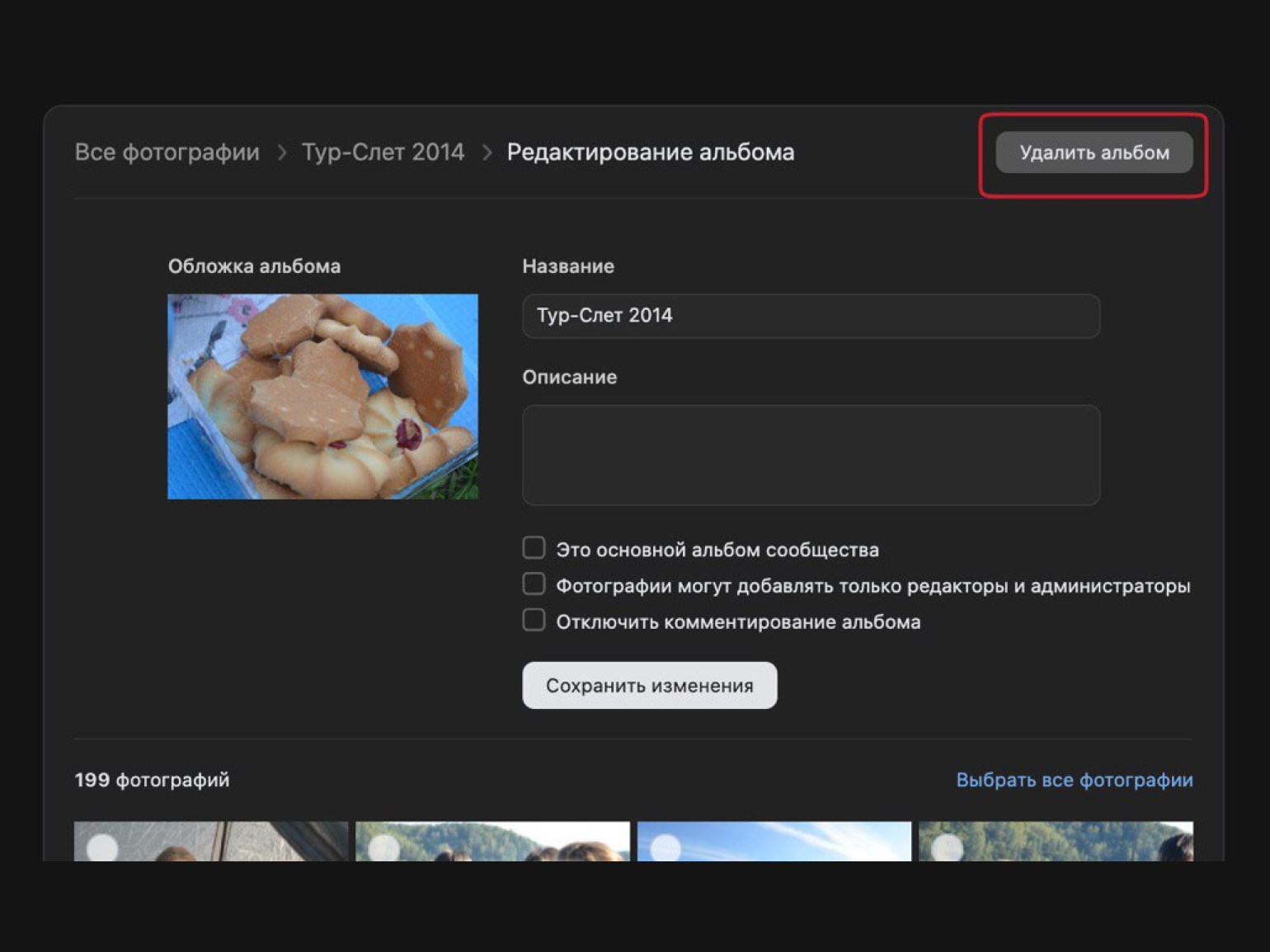
Скриншот: «ВКонтакте» / Skillbox Media
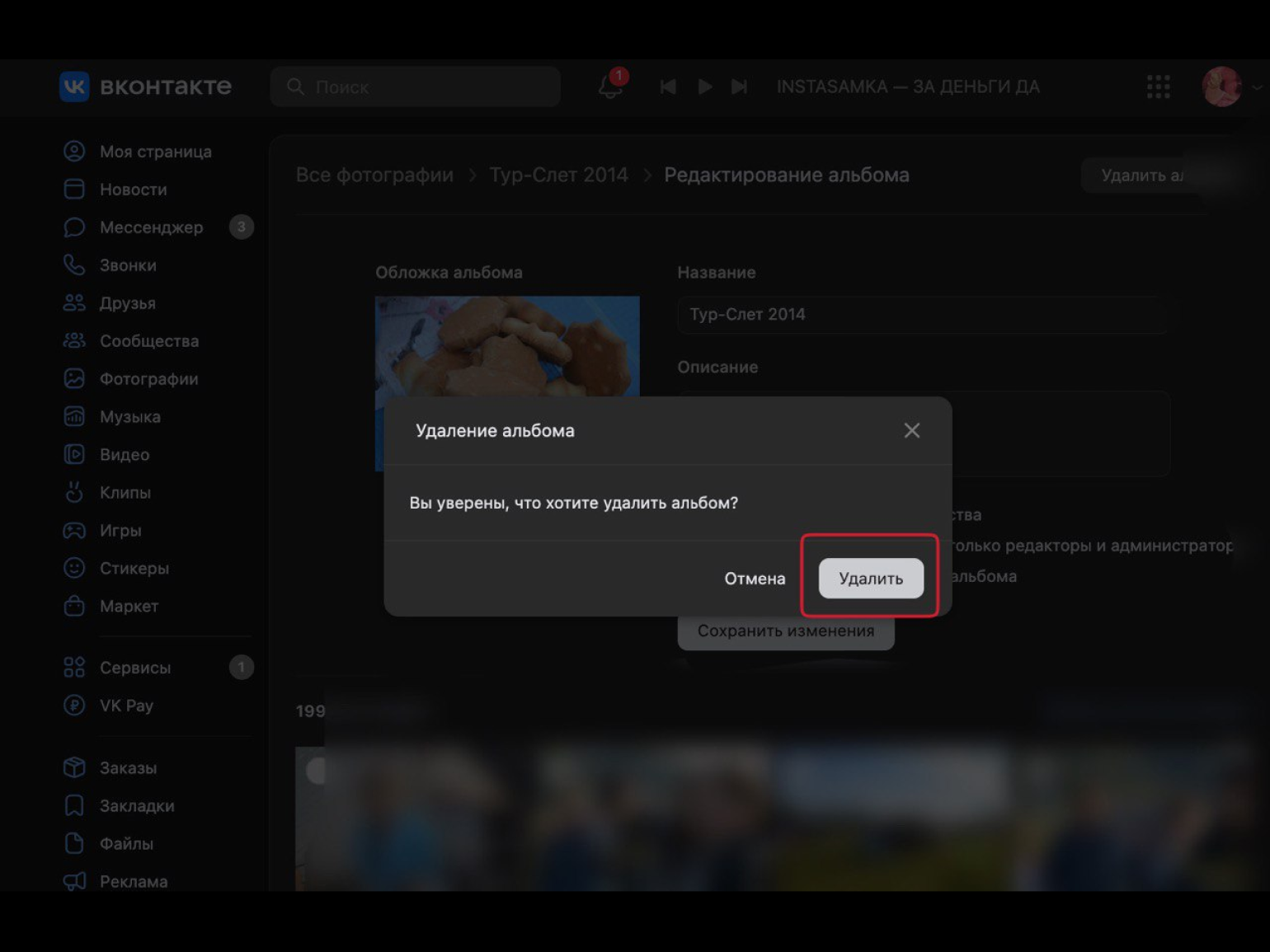
Скриншот: «ВКонтакте» / Skillbox Media
По тому же принципу нужно удалить весь остальной контент и информацию на странице группы.
Исключить участников. Удалить группу не получится, если на неё подписан хотя бы один участник. Перейдите в раздел «Управление» и в правом меню выберите пункт «Подписчики».
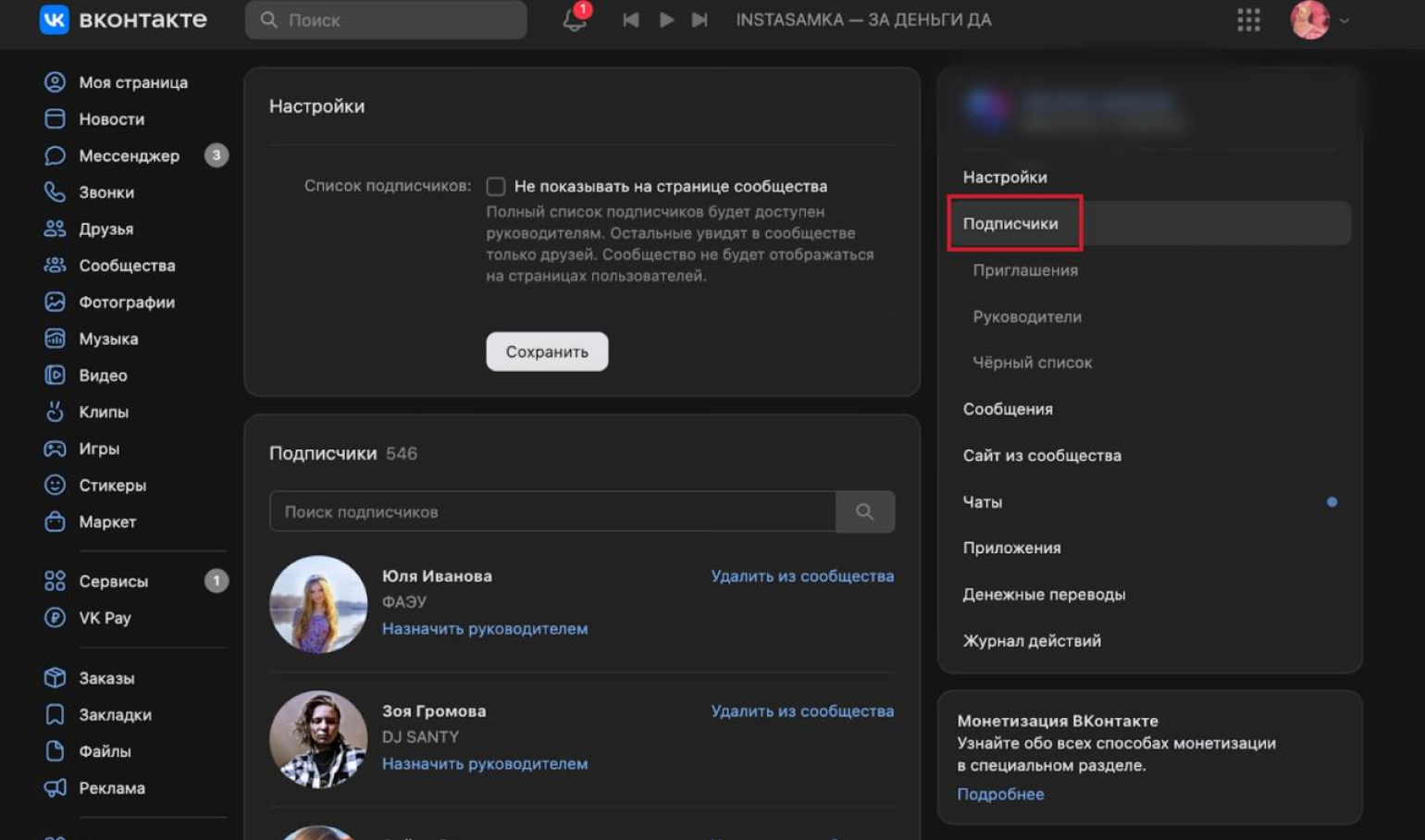
Скриншот: «ВКонтакте» / Skillbox Media
Напротив имени и фото каждого участника кликните на команду «Удалить из сообщества». Опции «Выбрать всех» во «ВКонтакте» тоже нет. Соответственно, чем больше подписчиков, тем больше времени займёт их удаление.
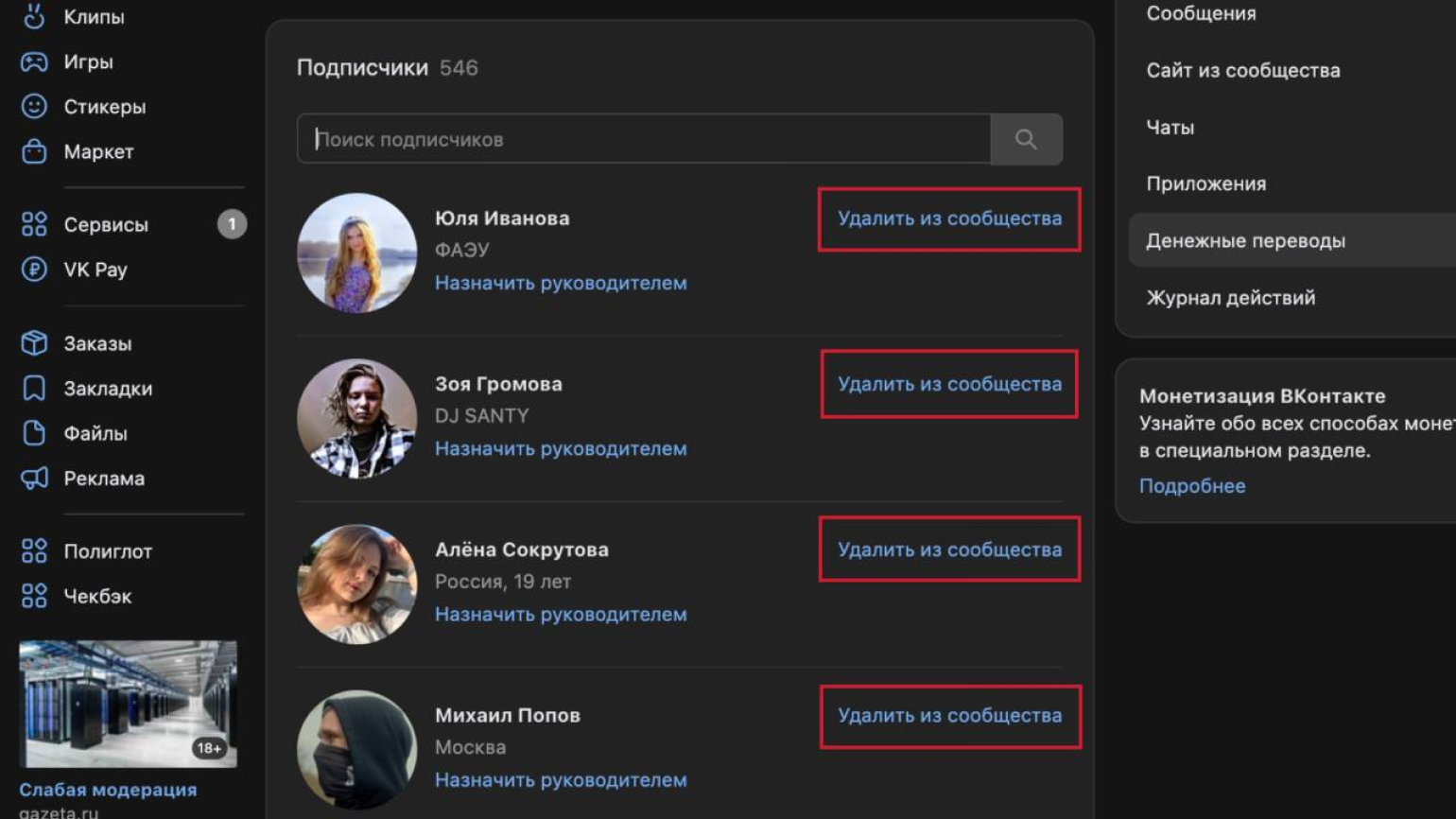
Скриншот: «ВКонтакте» / Skillbox Media
Шаг 4. Удалить сообщество
После того как из группы удалён весь контент и все подписчики (кроме вас), остаётся выйти из группы. Для этого в верхнем меню справа наведите курсор на «Ещё» и в выпадающем меню выберите «Отписаться».
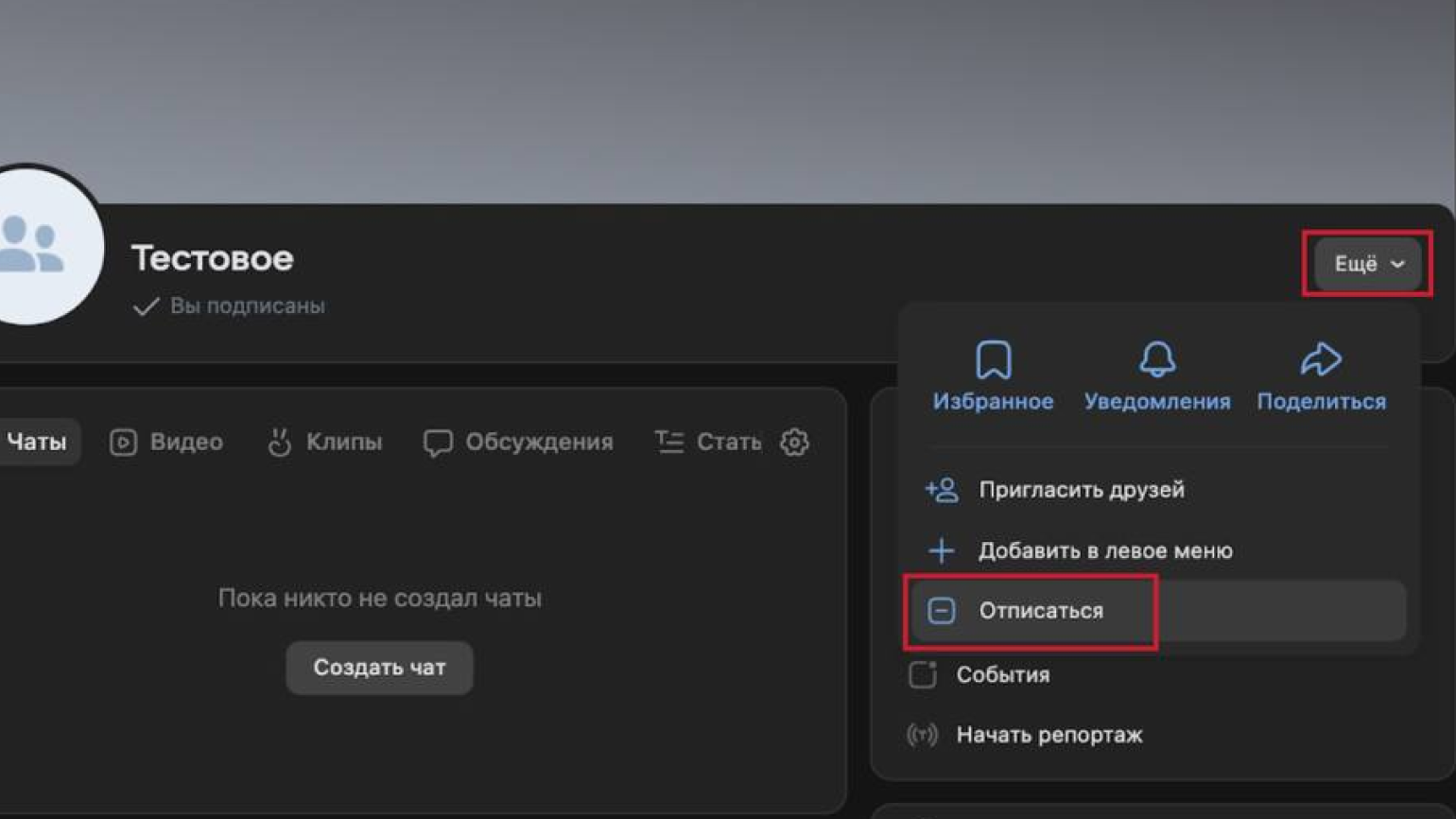
Скриншот: «ВКонтакте» / Skillbox Media
Подтвердите действие.
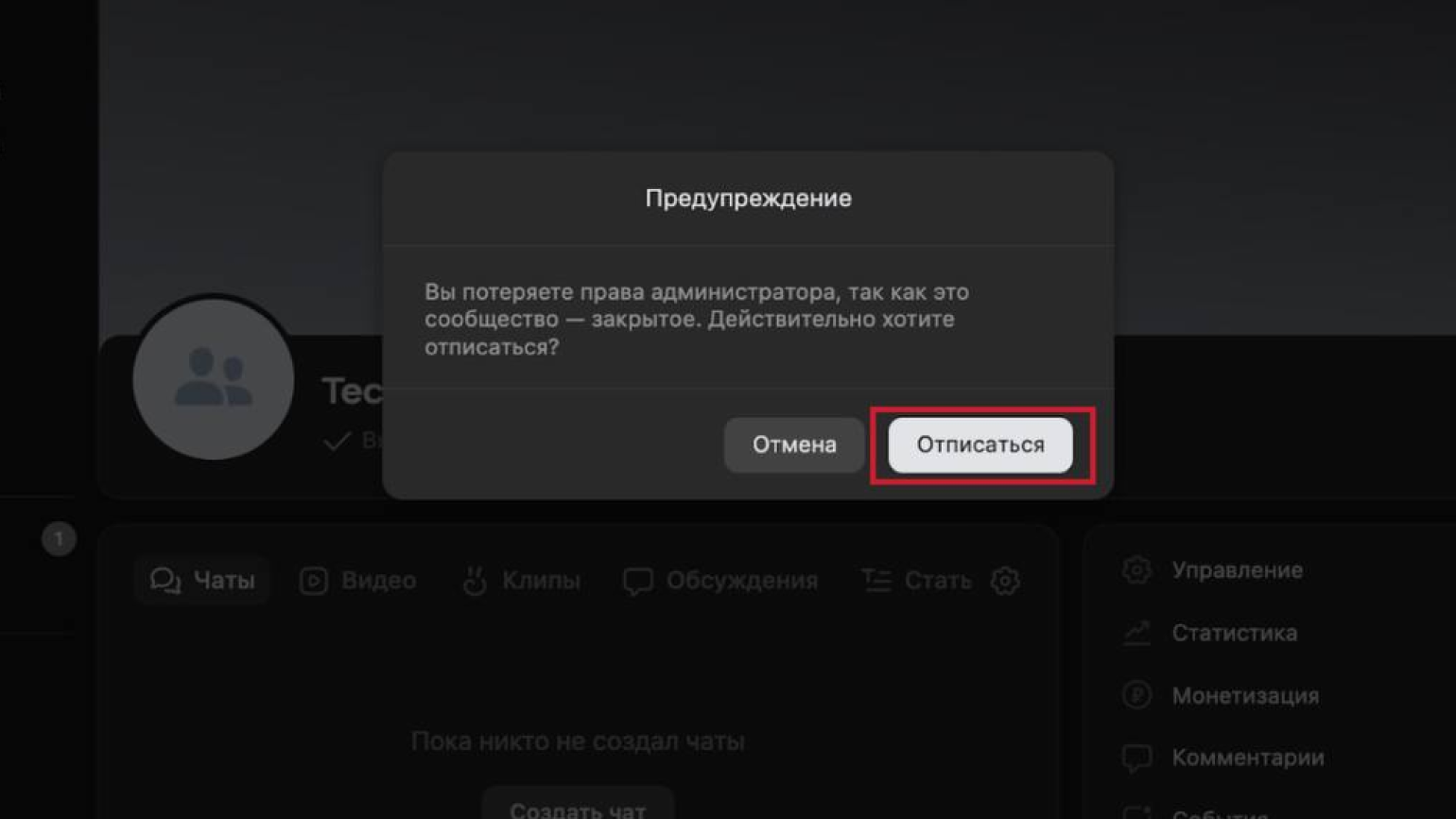
Скриншот: «ВКонтакте» / Skillbox Media
Готово — ваше сообщество стёрто с сайта «ВКонтакте».
Как удалить сообщество во «ВКонтакте» с телефона
Общие принципы удаления группы во «ВКонтакте» с телефона такие же, как при удалении с компьютера. Но есть нюансы — давайте разбираться.
В приложении «ВКонтакте» сообщества находятся во вкладке «Сервисы».
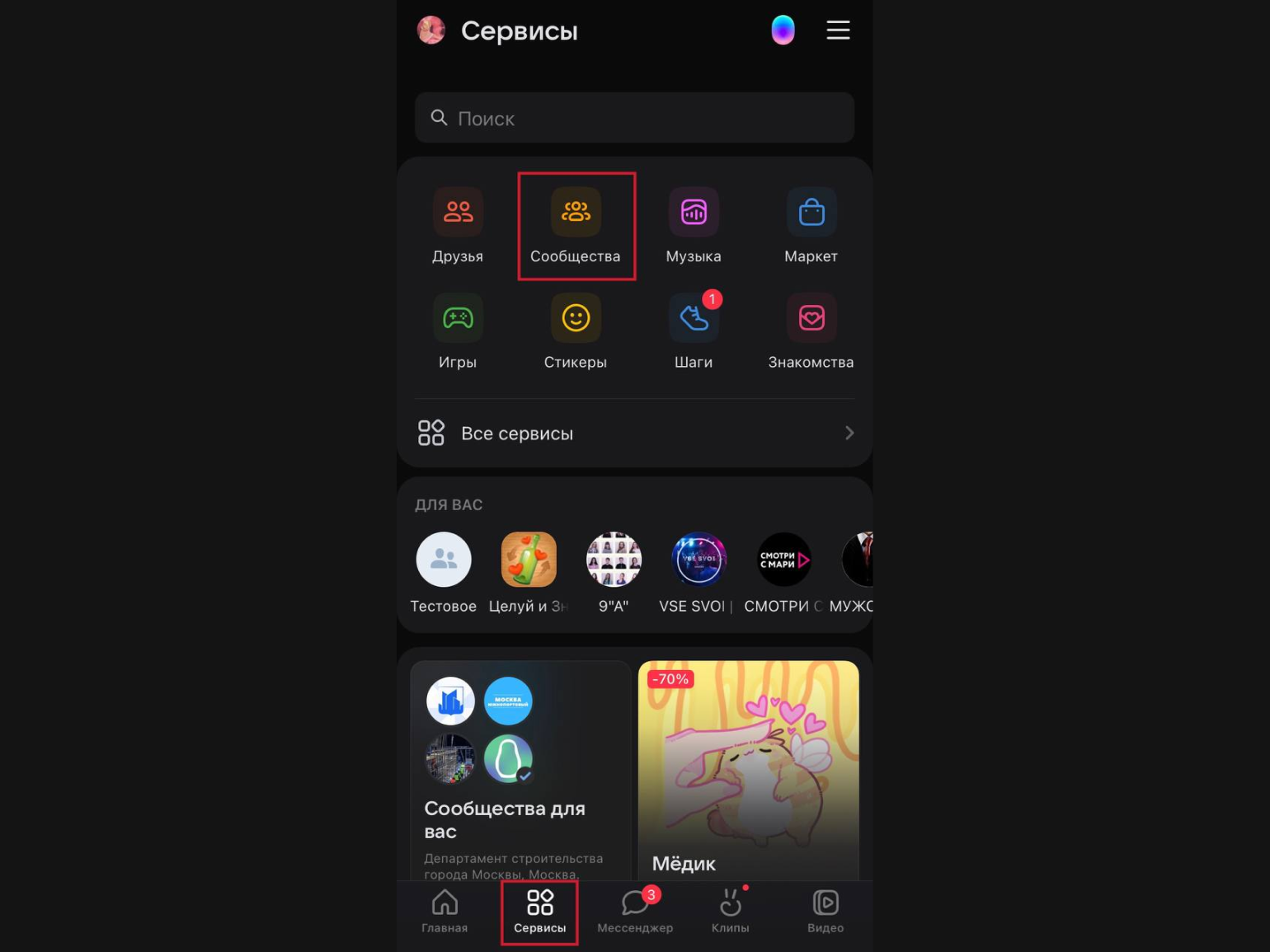
Скриншот: «ВКонтакте» / Skillbox Media
Нажмите на нужное сообщество и перейдите в его настройки — значок шестерёнки в правом верхнем углу.
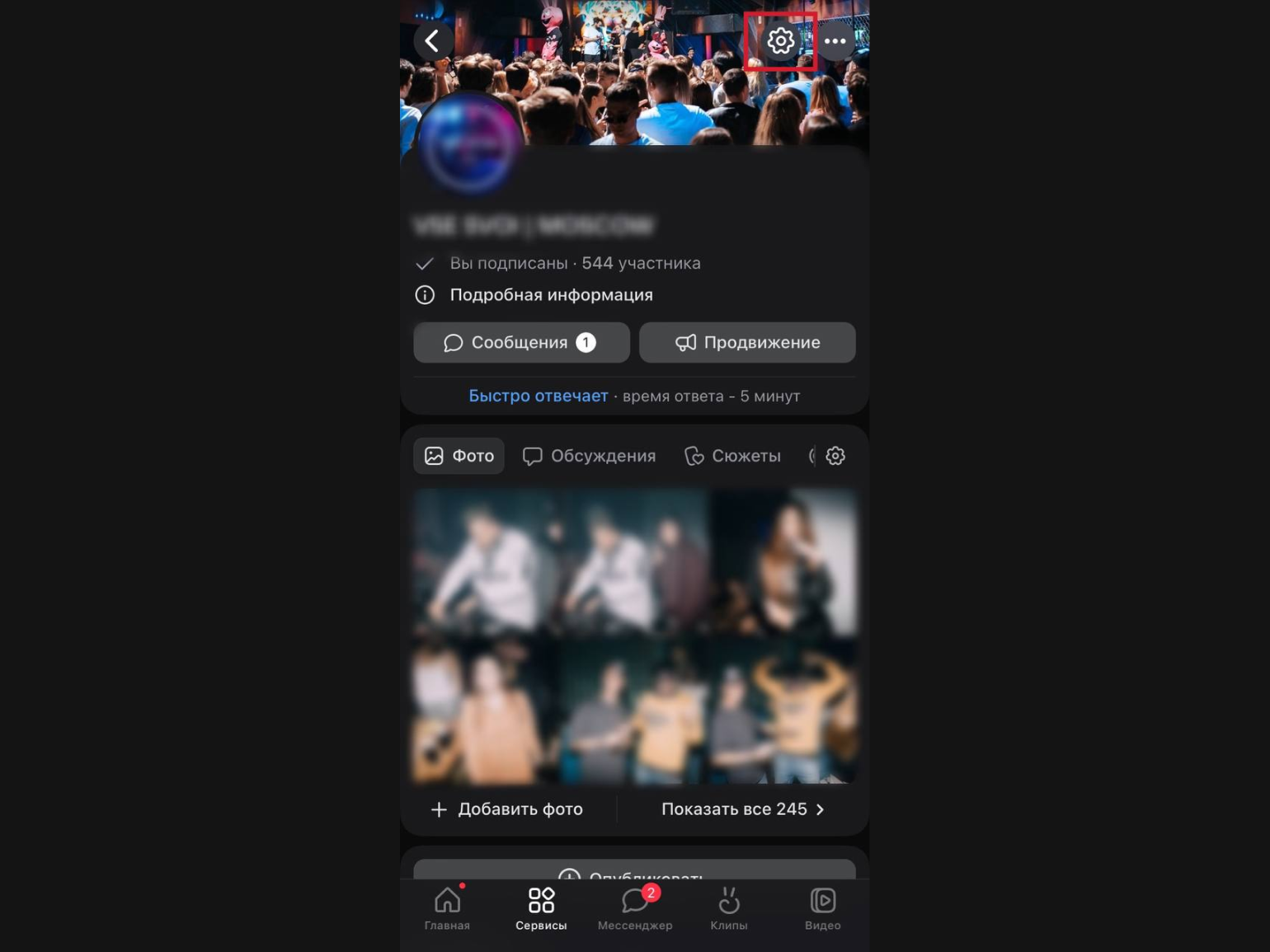
Скриншот: «ВКонтакте» / Skillbox Media
Первым делом нужно сменить тип группы на «Частный» или «Закрытый». Для этого выберите раздел «Информация» и пролистайте до пункта «Тип сообщества».
Выберите нужный тип и нажмите «Готово».
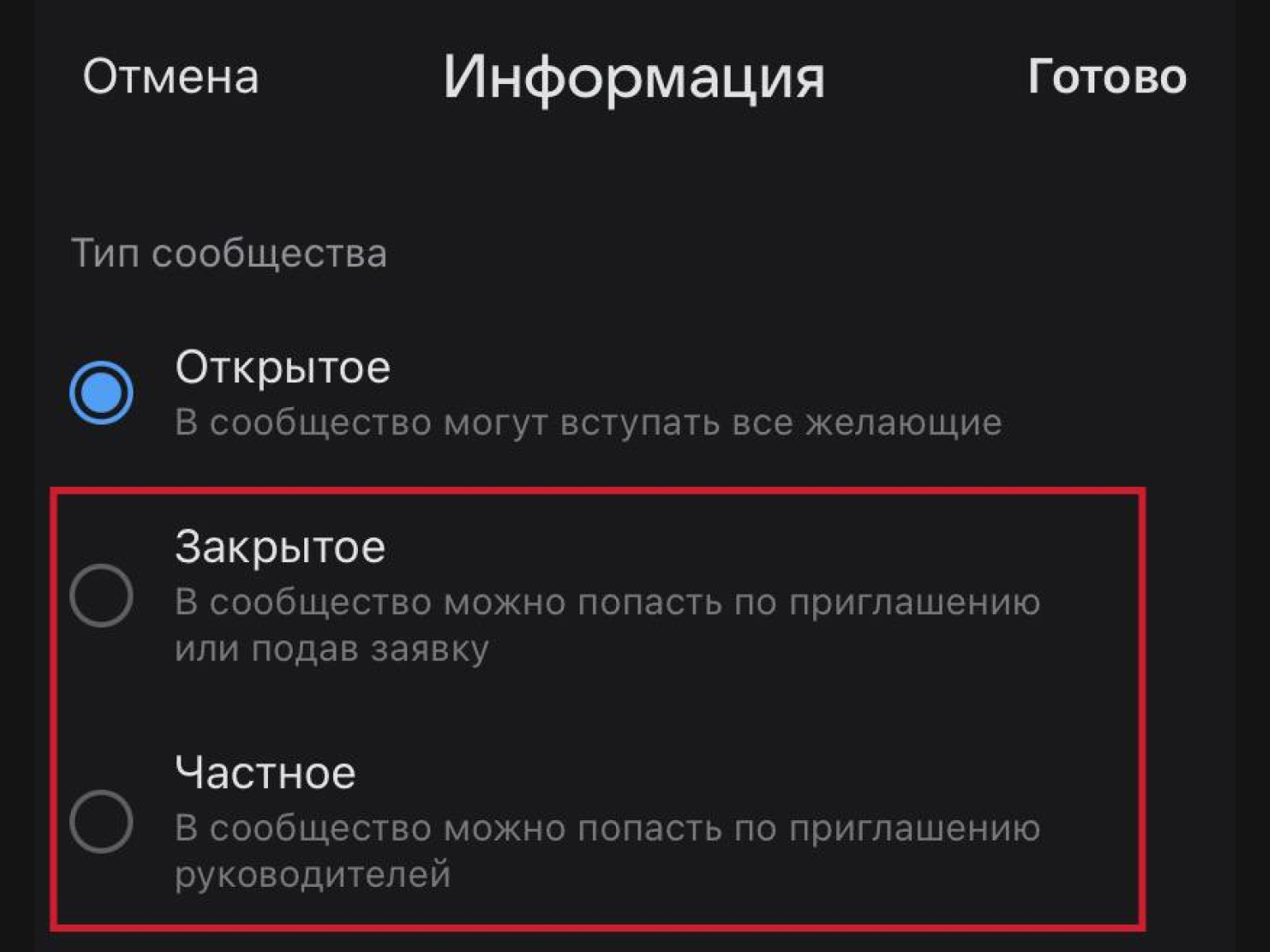
Скриншот: «ВКонтакте» / Skillbox Media
Удаление постов делается так же, как в ПК-версии. У нужного поста нажмите на три точки и выберите «Удалить запись» — эта функция подсвечена красным. Подтвердите удаление записи.
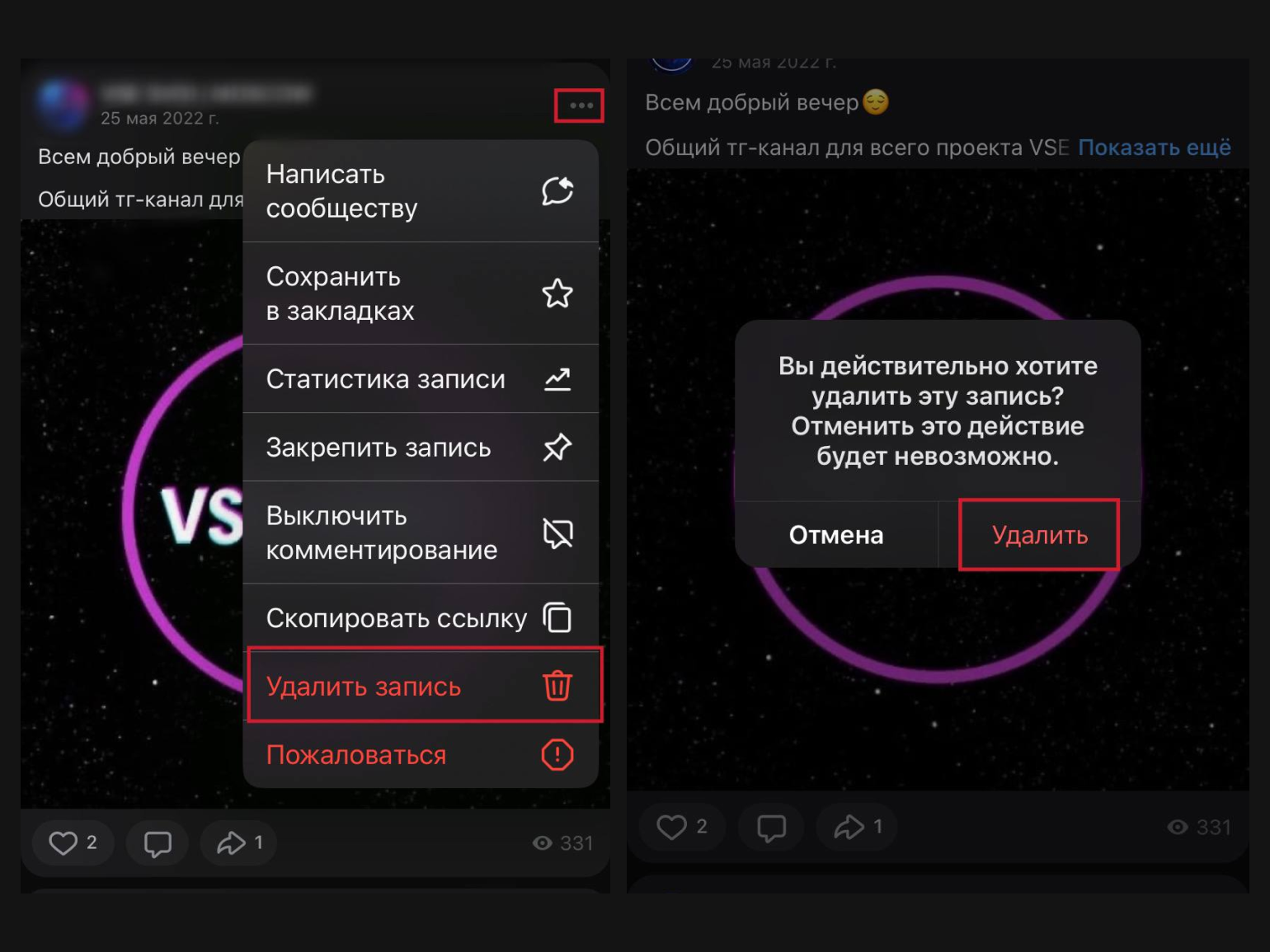
Скриншот: «ВКонтакте» / Skillbox Media
Чтобы удалить видеозаписи, вверху страницы сообщества нажмите на «Видео» и кликните «Показать все».
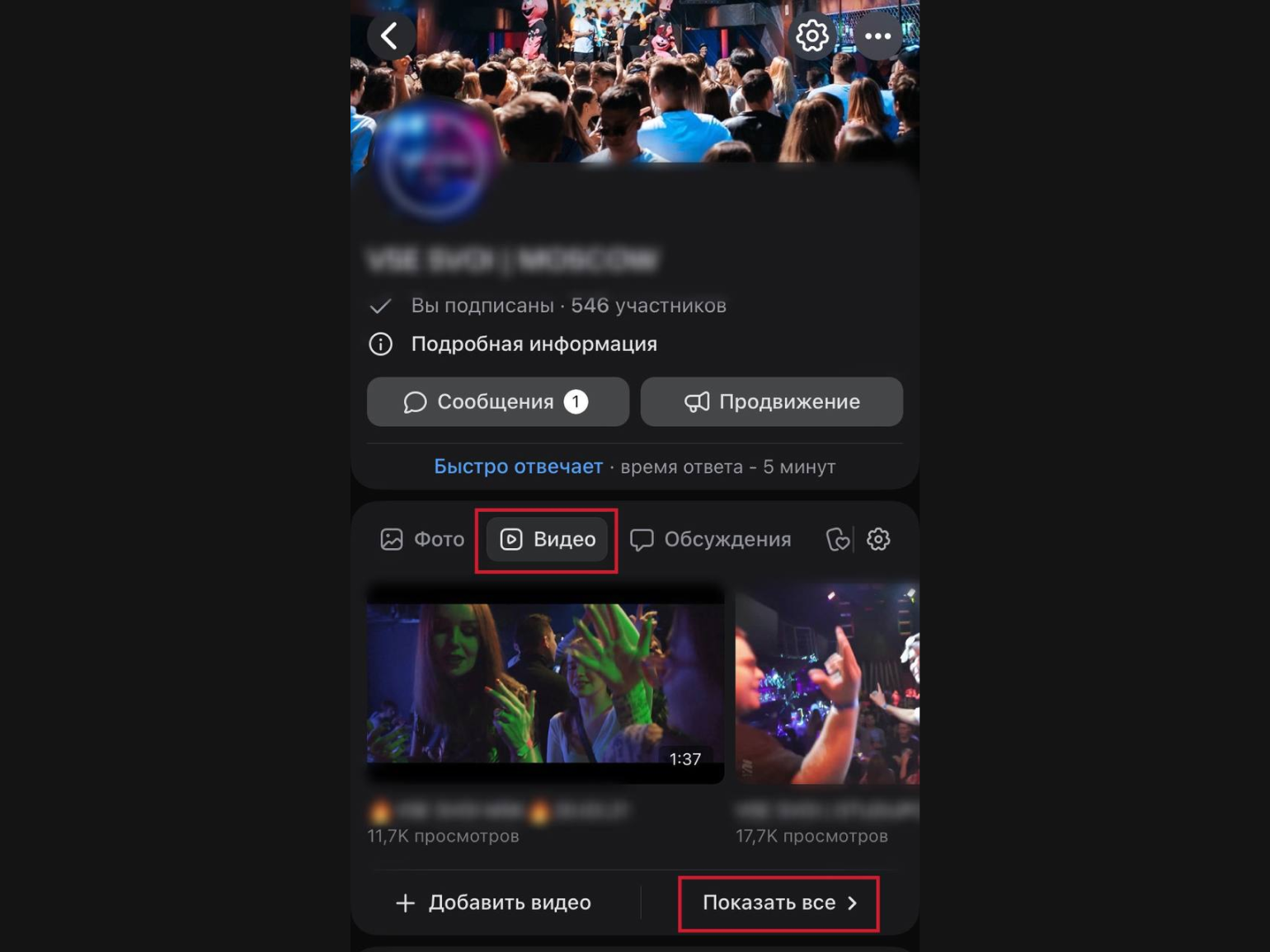
Скриншот: «ВКонтакте» / Skillbox Media
Напротив каждого видео есть три точки — нажмите на них и выберите «Удалить из сообщества». Повторите действие над каждой видеозаписью.
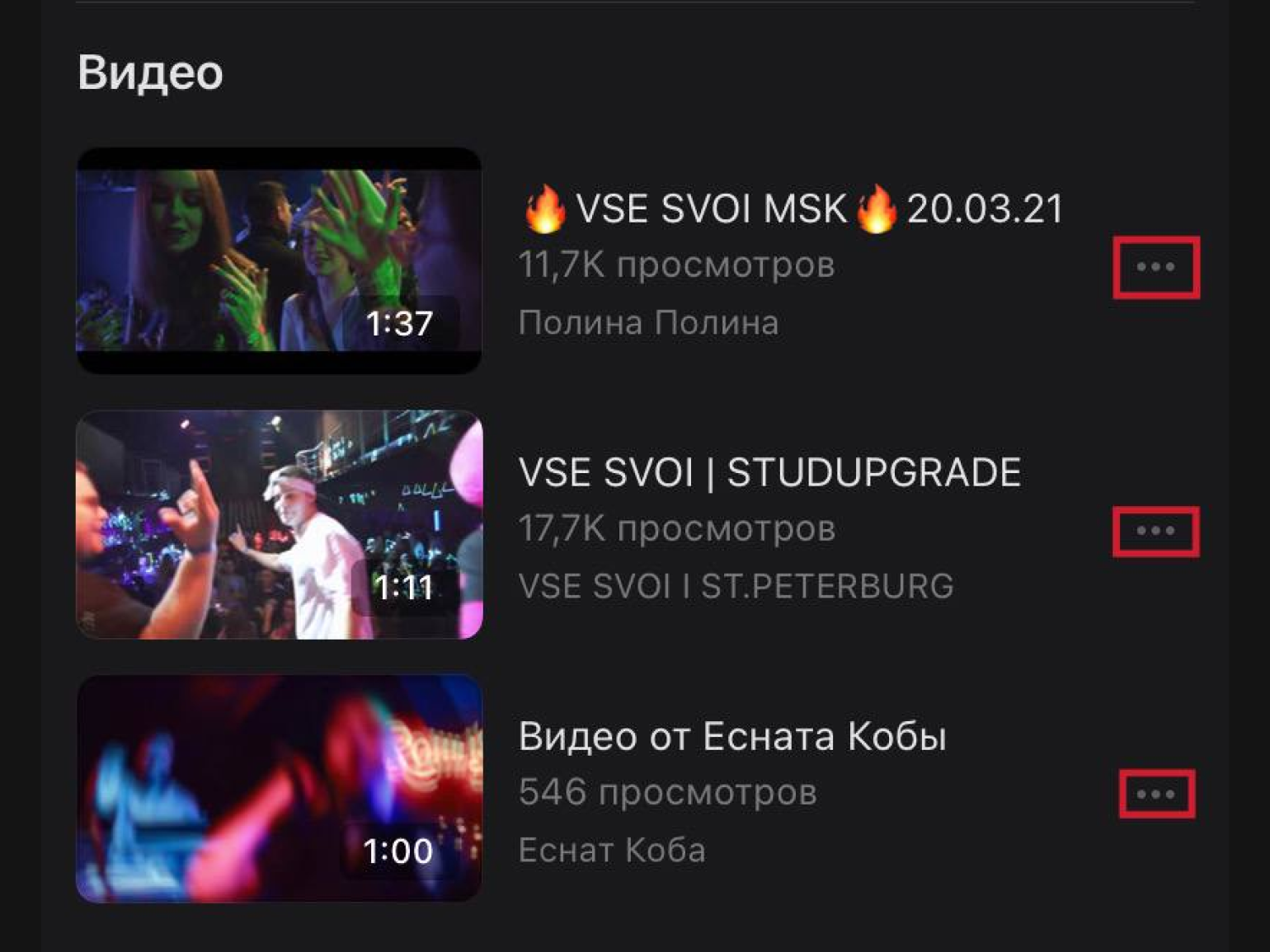
Скриншот: «ВКонтакте» / Skillbox Media
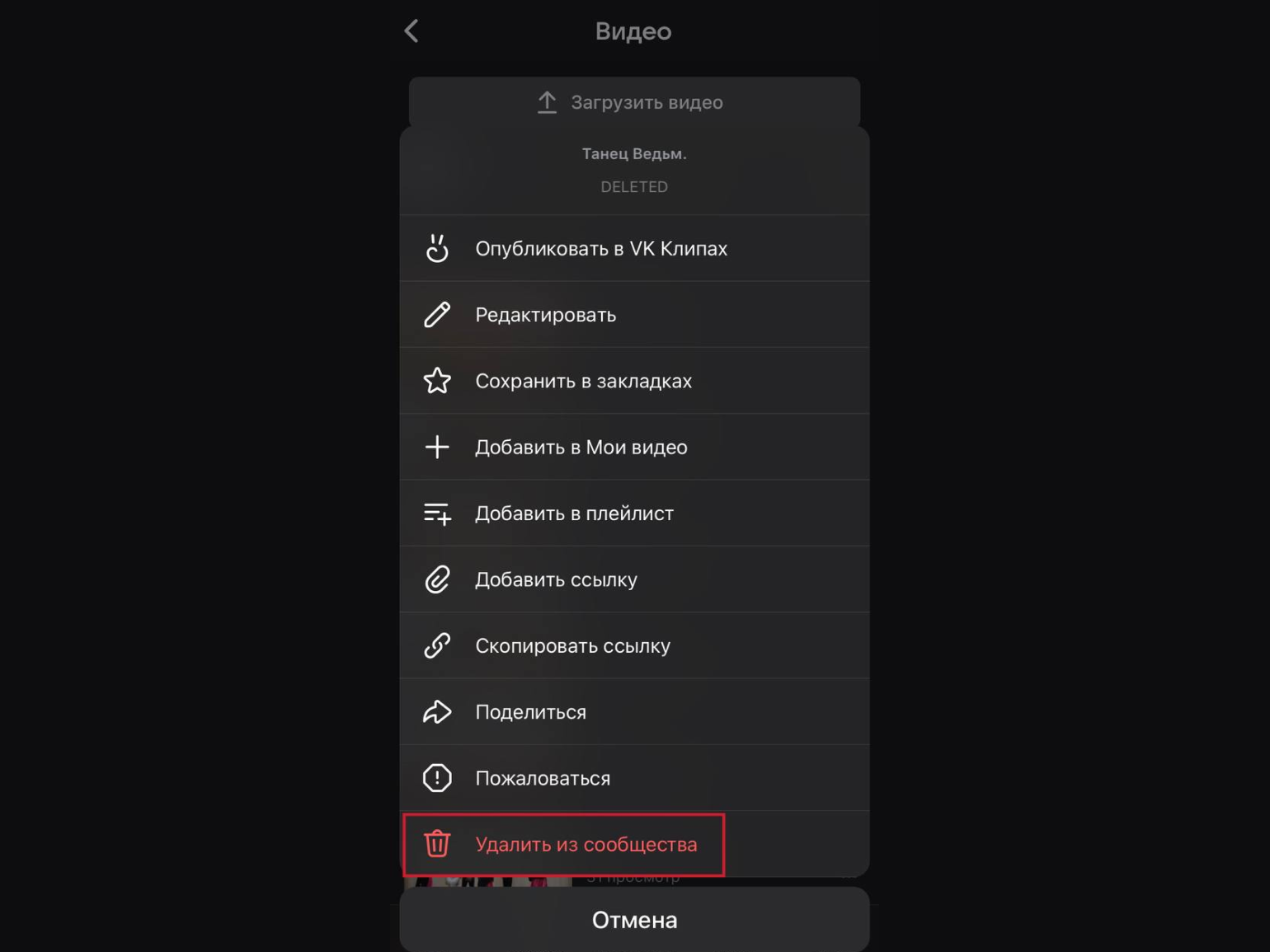
Скриншот: «ВКонтакте» / Skillbox Media
Фотографии на телефоне можно удалять из группы целым альбомом, как и в версии для ПК. На главной странице сообщества в разделе «Фото» нажмите на «Показать все…».
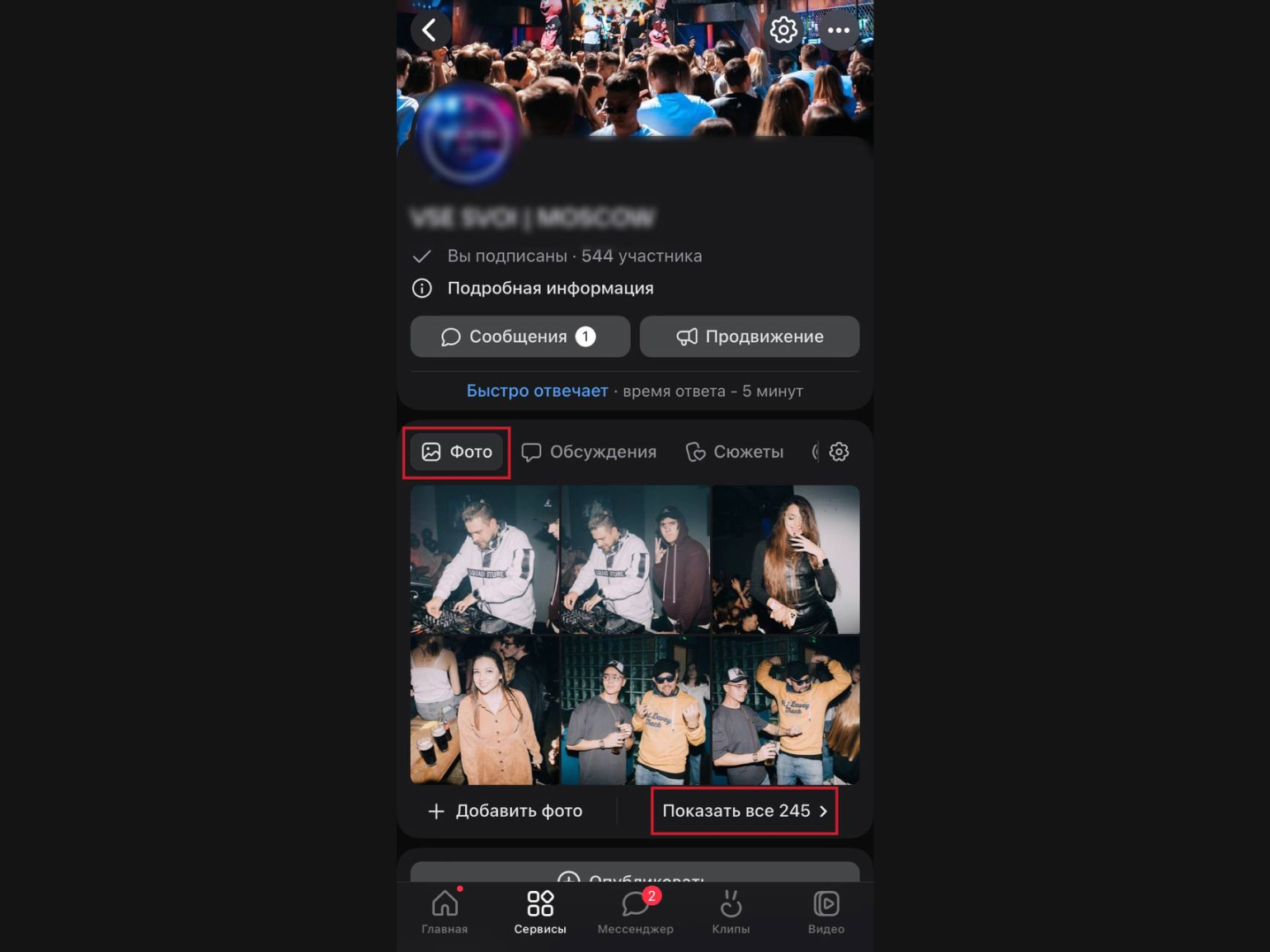
Скриншот: «ВКонтакте» / Skillbox Media
Перейдите ко всем альбомам и нажмите на «Изменить» в правом верхнем углу.
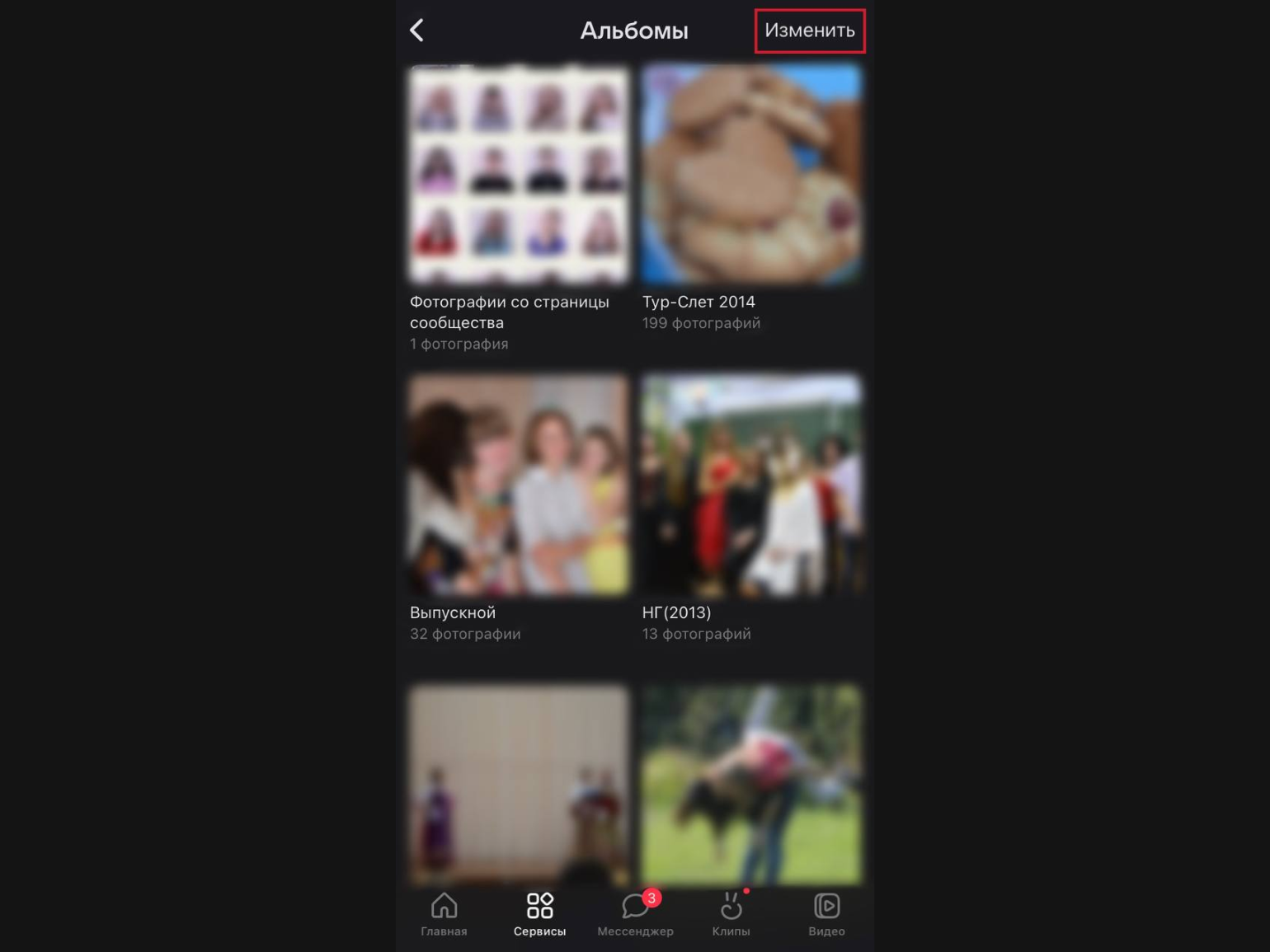
Скриншот: «ВКонтакте» / Skillbox Media
Откроются все альбомы. Чтобы удалить их, нажмите на красный значок слева от каждого и подтвердите удаление.
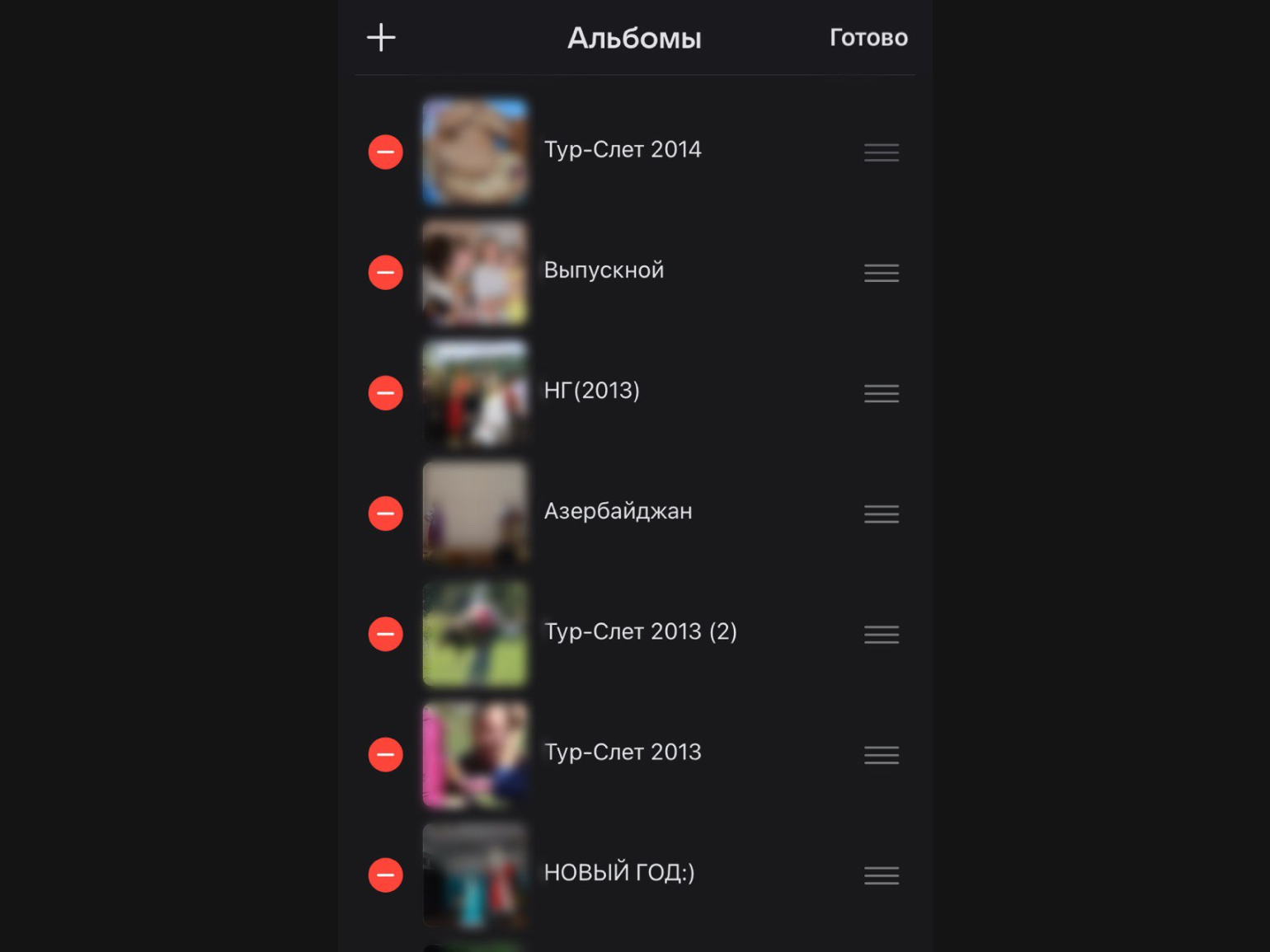
Скриншот: «ВКонтакте» / Skillbox Media
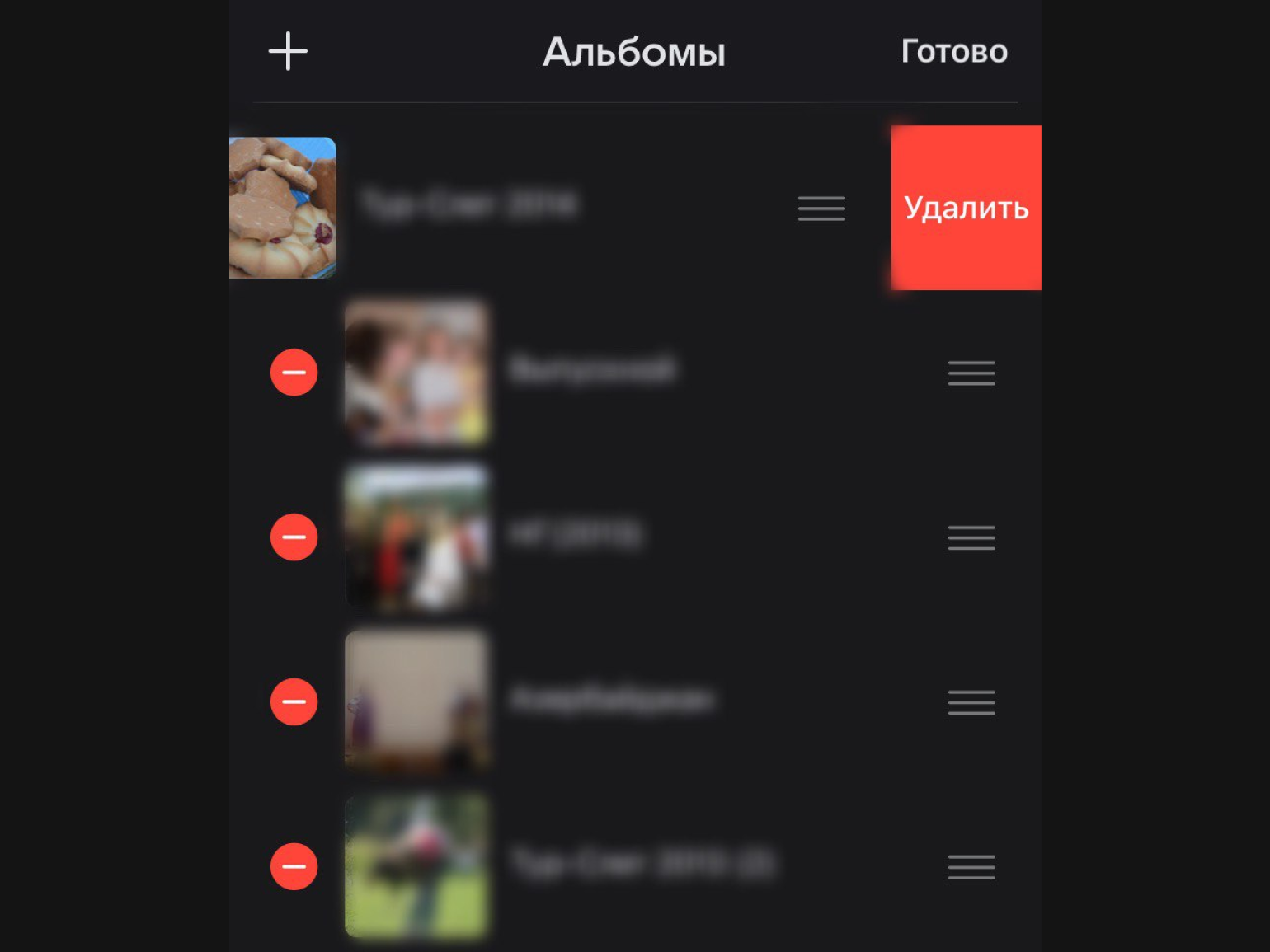
Скриншот: «ВКонтакте» / Skillbox Media
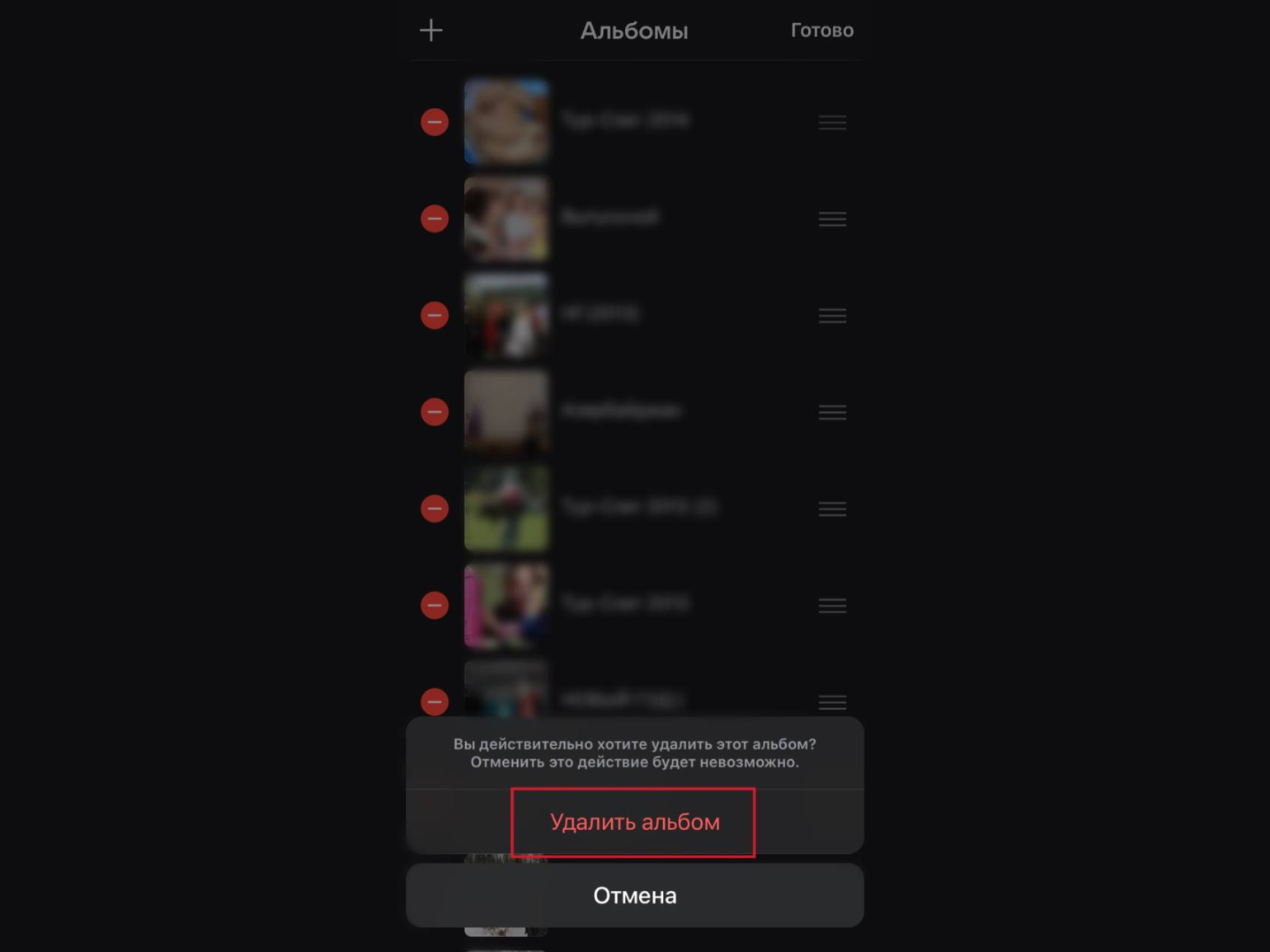
Скриншот: «ВКонтакте» / Skillbox Media
Когда удалили весь контент, можно приступать к удалению подписчиков. Для этого на главной странице сообщества нажмите на значок шестерёнки, пролистайте до раздела «Участники» и выберите «Подписчики».
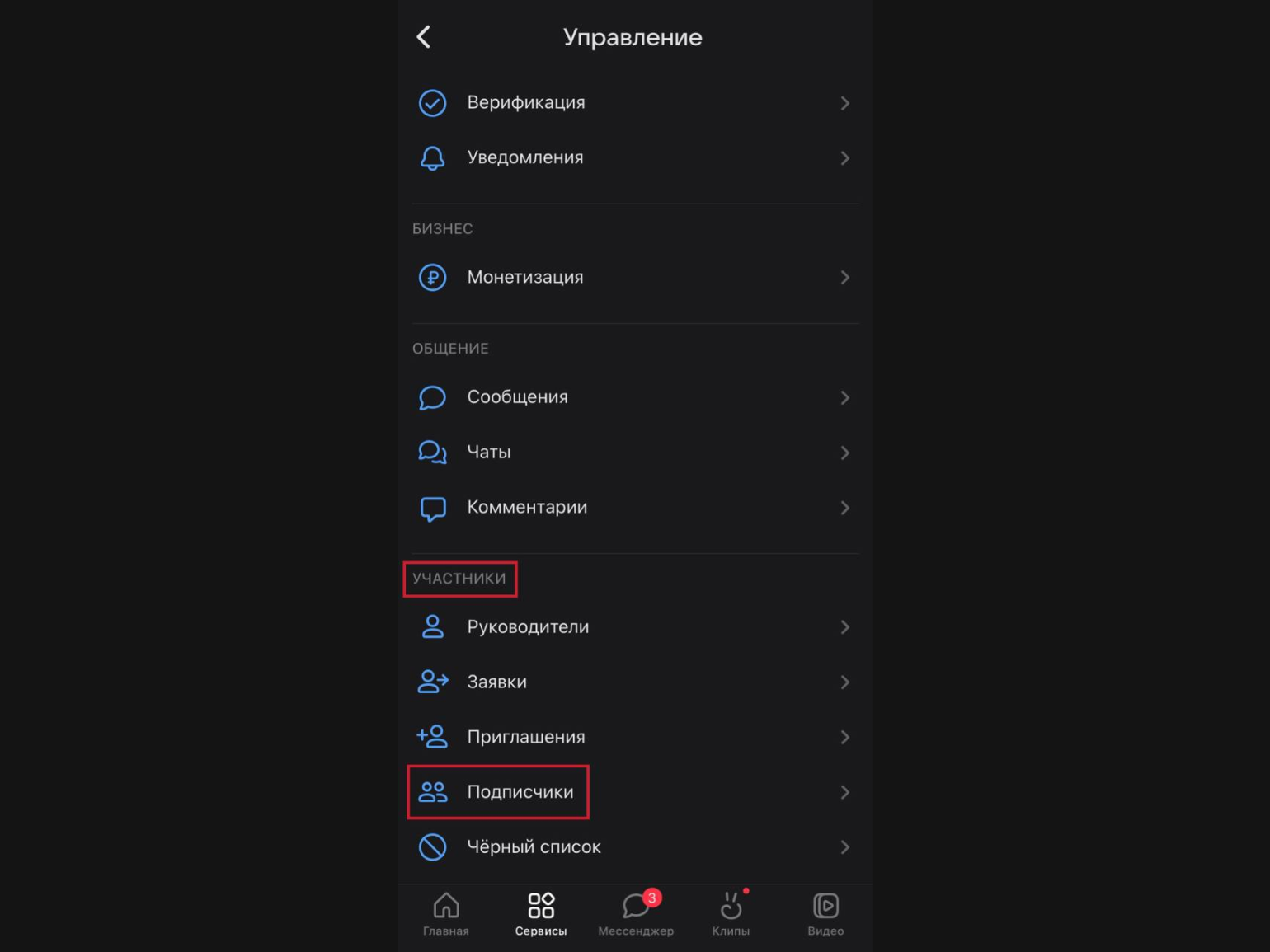
Скриншот: «ВКонтакте» / Skillbox Media
Напротив имени каждого участника сообщества нажмите на три точки и выберите команду «Удалить из сообщества».
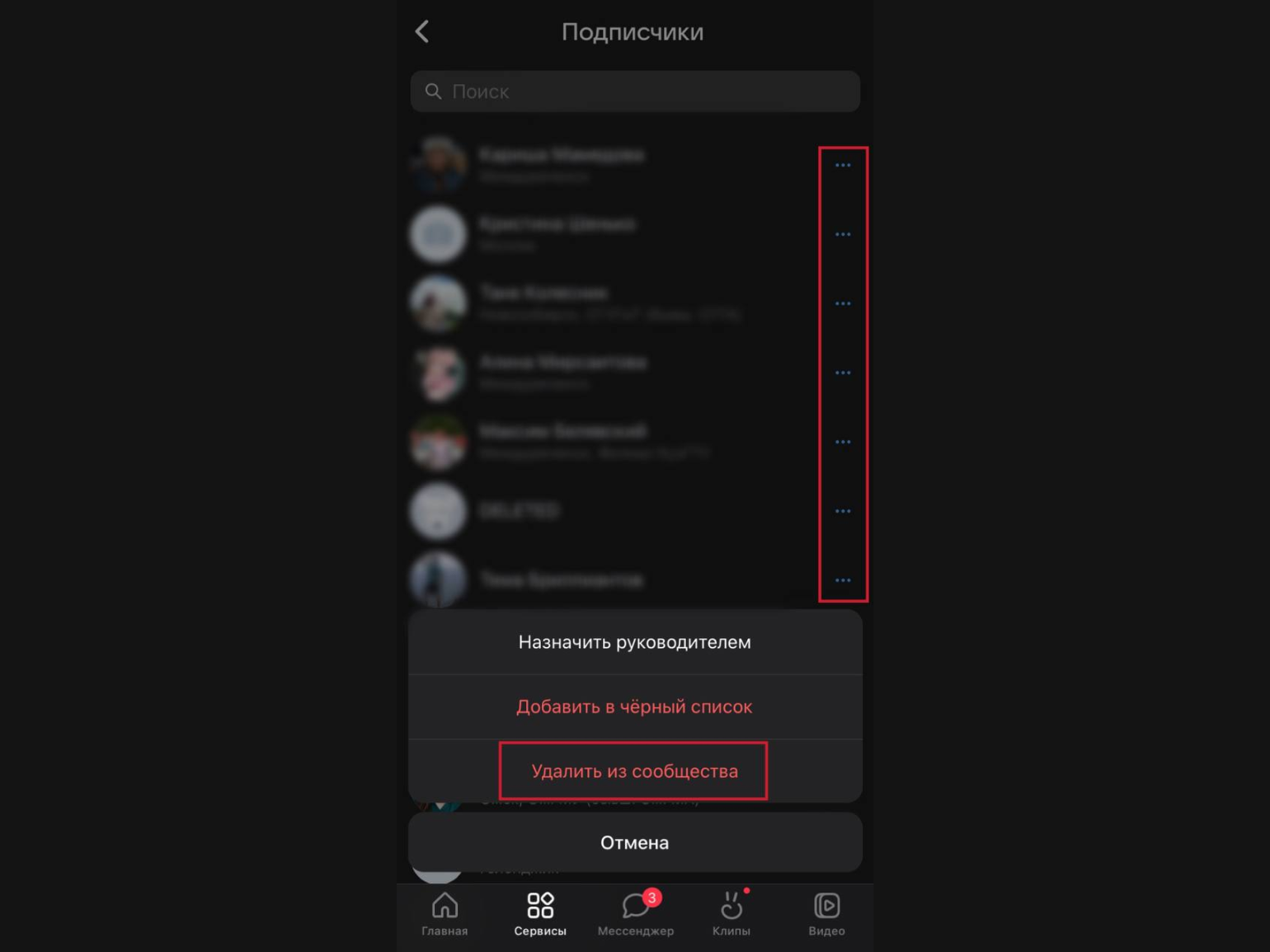
Скриншот: «ВКонтакте» / Skillbox Media
Остаётся последнее действие — покинуть группу самому. На главной странице в правом верхнем углу нажмите на три точки и выберите «Выйти из группы». Подтвердите действие.
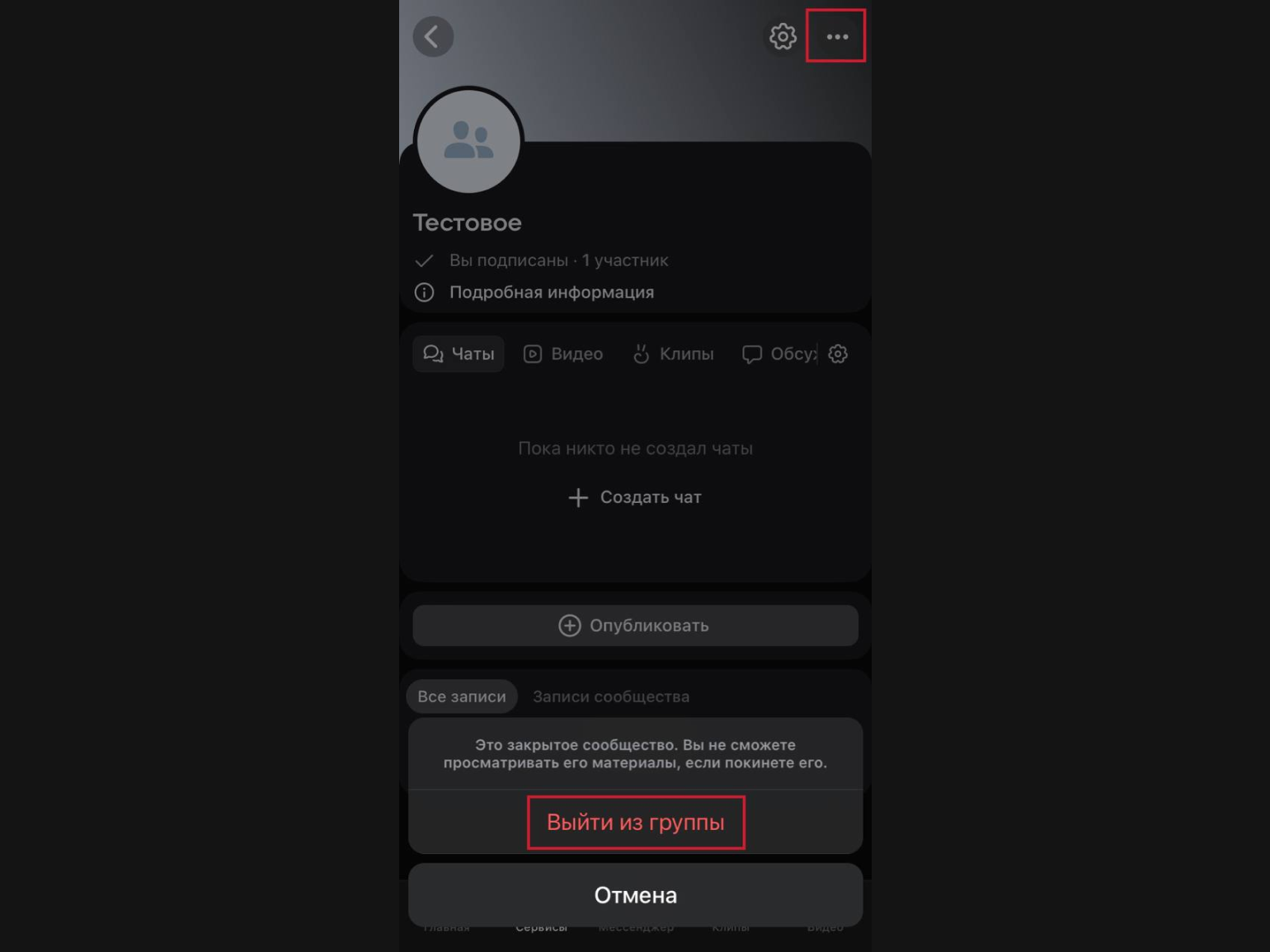
Скриншот: «ВКонтакте» / Skillbox Media
Можно ли восстановить сообщество во «ВКонтакте»? Да, можно. Для этого перед выходом из группы нужно сохранить её URL-адрес.
Чтобы восстановить сообщество, нужно перейти по его старой ссылке — права руководителя вернутся автоматически. Но участников и удалённый контент уже не вернуть: фото, видео, записи придётся восстанавливать с нуля.
Другие способы избавиться от сообщества во «ВКонтакте»
Если ведение группы стало обузой и больше не доставляет удовольствия, её не обязательно удалять, особенно если в неё вложено много сил, денег и времени. Есть альтернативные способы от неё избавиться.
Вариант №1 — продать сообщество. Группа с большой аудиторией может стать привлекательным предложением для других людей. Администрация соцсети выпустила памятку по продаже и покупке сообществ во «ВКонтакте» — прочитайте её, чтобы разобраться.
Вариант №2 — подарить сообщество. Владелец может передать права на группу другому пользователю — например, знакомому, которому это будет интересно. Или найти подходящего человека прямо среди подписчиков сообщества.
Вариант №3 — сменить направление деятельности. Если тема сообщества приелась и больше не интересна, но бросать группу и подписчиков не хочется, можно попробовать сменить направление. Возможно, при этом вы потеряете часть подписчиков, но часть останется. Это лучше, чем начинать всё с нуля.
Как узнать больше о работе с «ВКонтакте»
- Если вы занимаетесь продвижением во «ВКонтакте», прочитайте наши гайды: как настроить эффективную рекламу за 60 минут, как устроены рассылки во «ВКонтакте», можно ли продвигаться с помощью хештегов.
- Для начинающих специалистов у нас есть статья — введение в SMM во «ВКонтакте» о контенте, рекламе и инструментах продвижения.
- Чтобы понять, как превратить «ВКонтакте» в эффективный инструмент продаж, приходите на курс Skillbox «Продвижение ВКонтакте». Вы научитесь оформлять сообщество, писать вовлекающие посты и запускать таргетированную рекламу.
- Ещё в Skillbox есть большая программа «Профессия SMM-специалист». Она подойдёт тем, кто хочет работать с соцсетями профессионально.
В Skillbox Media есть другие полезные инструкции по работе с «ВКонтакте»
- Как удалить аккаунт во «ВКонтакте»: инструкция со скриншотами и лайфхаками
- Как оформить сообщество во «ВКонтакте»: большое руководство с советами и лайфхаками
- Живые обложки во «ВКонтакте»: инструкция по применению и 22 примера для вдохновения
- Магазин и товары во «ВКонтакте»: полный гайд — от добавления товаров до их продвижения
- Гайд по обложкам во «ВКонтакте»: рассказываем, какие они бывают, и показываем, как их сделать
Как начать карьеру в IT в 2025 году?
Откройте доступ к 4 бесплатным IT-курсам. Попробуйте себя в Java, Python, тестировании ПО, SQL и Excel. Выберите подходящее направление и получите полезные подарки.
Пройти курс







